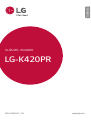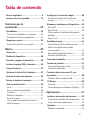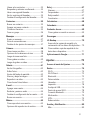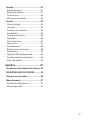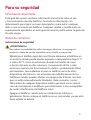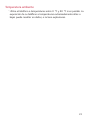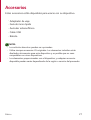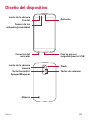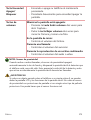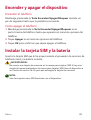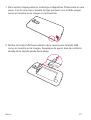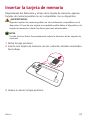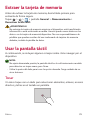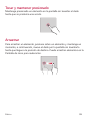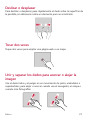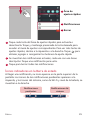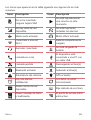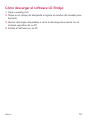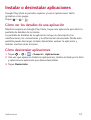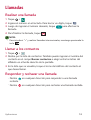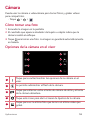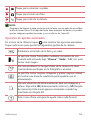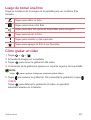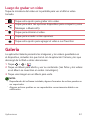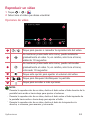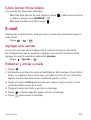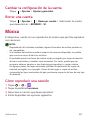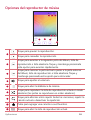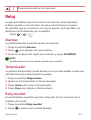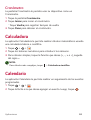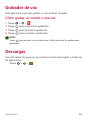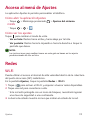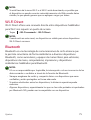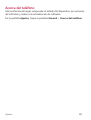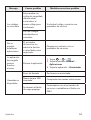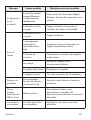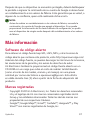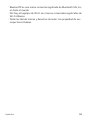LG LGK420PR El manual del propietario
- Categoría
- Tabletas
- Tipo
- El manual del propietario
Este manual también es adecuado para

Acerca de esta guía del usuario
Gracias por elegir LG. Lea atentamente esta guía del usuario antes de utilizar el
dispositivo por primera vez para garantizar la seguridad y el uso apropiado.
•
Utilice siempre accesorios LG originales. Los elementos incluidos están
diseñados únicamente para este dispositivo y podrían no ser compatibles con
otros dispositivos.
•
Este dispositivo no es adecuado para personas con alguna discapacidad visual
ya que cuenta con un teclado en pantalla táctil.
•
Las descripciones se basan en los ajustes predeterminados del dispositivo.
•
Las aplicaciones predeterminadas del dispositivo están sujetas a actualizaciones
y es posible que se les cancele el soporte sin previo aviso. Si tiene alguna
pregunta acerca de alguna aplicación ofrecida con el dispositivo, comuníquese
con un Centro de Servicio LG. En el caso de aplicaciones instaladas por usted,
comuníquese con el proveedor de servicios correspondiente.
•
Modificar el sistema operativo del dispositivo o instalar software de fuentes no
oficiales puede dañar el dispositivo y causar la pérdida o el daño de datos. Tales
acciones contravendrán al contrato de licencia de LG y anularán la garantía.
•
Es posible que parte del contenido y de las ilustraciones sean diferentes en su
dispositivo según la región, el proveedor de servicios, la versión de software o
la versión del sistema operativo, y están sujetos a cambios sin previo aviso.
•
El software, el audio, los fondos de pantalla, las imágenes y otros medios
proporcionados junto con el dispositivo, tienen una licencia de uso limitado.
Si extrae y usa estos materiales para usos comerciales u otros propósitos,
puede infringir leyes de copyright. Como usuario, usted es completamente
responsable del uso ilegal de los medios.
•
Pueden aplicarse cargos adicionales por el servicio de datos, como los
mensajes, la carga y descarga de archivos, la sincronización automática o el uso
de servicios de localización. Para evitar cargos adicionales, seleccione un plan
de datos adecuado a sus necesidades. Contacte a su proveedor de servicio para
obtener información adicional.
Avisos instructivos
!ADVERTENCIA!
Situaciones que podrían causar lesiones a usted o a
otras personas.
NOTA
Avisos o información adicional.
ESPAÑOL

2
Para su seguridad ....................................... 5
Instrucciones de seguridad ...................... 15
Funciones que le
encantarán .................................. 23
QuickMemo+ ............................................24
Cómo usar QuickMemo+ y Capture+ .............24
Visualización de la nota guardada ....................25
Disparo por gestos ................................... 25
Para tomar una foto con un gesto ................... 25
Básico .......................................... 26
Accesorios ................................................ 27
Diseño del dispositivo .............................. 28
Encender y apagar el dispositivo .............30
Instalar la tarjeta SIM y la batería ...........30
Cargar la batería ......................................32
Optimizar la vida útil de la batería...........33
Insertar la tarjeta de memoria .................34
Extraer la tarjeta de memoria..................35
Usar la pantalla táctil ...............................35
Tocar ................................................................................... 35
Tocar y mantener presionado .............................. 36
Arrastrar ...........................................................................36
Deslizar o desplazar .................................................. 37
Tocar dos veces ............................................................ 37
Unir y separar los dedos para acercar o
alejar la imagen ............................................................ 37
Congurar la cuenta de Google ............... 38
Cómo iniciar sesión en la cuenta de
Google ............................................................................... 38
Bloquear y desbloquear el dispositivo ..... 39
KnockON ..........................................................................39
Knock Code .................................................................... 39
Cómo cambiar el método de bloqueo de
pantalla ............................................................................. 40
Smart Lock......................................................................40
Pantalla principal ......................................41
Características de la pantalla de inicio ........... 41
Volver a las aplicaciones usadas
recientemente...............................................................43
Personalizar la pantalla de inicio........................43
Paneldenoticaciones ............................................44
Capturas de pantalla ................................ 47
Teclado en pantalla ..................................47
Uso del teclado para escribir ...............................47
Caracteres especiales ...............................................48
Transferir datos entre una PC y su
dispositivo ................................................48
Transferir datos mediante USB .......................... 48
LG Bridge .................................................. 49
Opciones ......................................................................... 49
Cómo descargar el software LG Bridge ........ 50
Aplicaciones ................................ 51
Instalar o desinstalar aplicaciones ..........52
Cómo ver los detalles de una aplicación .......52
Cómo desinstalar aplicaciones ........................... 52
Llamadas...................................................53
Realizar una llamada .................................................53
Tabla de contenido

3
Llamar a los contactos ............................................53
Responder y rechazar una llamada .................. 53
Hacer una segunda llamada ................................. 54
Ver los registros de llamadas ...............................54
Cambiarlaconguracióndellamadas ...........54
Contactos ................................................. 55
Buscar un contacto....................................................55
Agregar un nuevo contacto ..................................55
Contactos favoritos...................................................55
Crear un grupo .............................................................56
Mensajes ..................................................57
Enviar un mensaje ...................................................... 57
Vista de conversaciones..........................................57
Cambio de los ajustes de mensajes .................57
Cámara .....................................................58
Cómo tomar una foto .............................................. 58
Opciones de la cámara en el visor ....................58
Luego de tomar una foto ....................................... 60
Cómo grabar un video..............................................60
Luego de grabar un video ...................................... 61
Galería ......................................................61
Ver las fotografías ...................................................... 62
Editar fotos.....................................................................62
Ajuste del fondo de pantalla ................................62
Acercar y alejar la imagen ......................................62
Reproducir un video ..................................................63
Cómo borrar fotos/videos ..................................... 64
E-mail........................................................64
Agregar una cuenta ...................................................64
Redactar y enviar e-mails ...................................... 64
Cambiarlaconguracióndelacuenta...........65
Borrar una cuenta ......................................................65
Música ......................................................65
Cómo reproducir una canción ............................. 65
Opciones del reproductor de música ..............66
Reloj ..........................................................67
Alarmas .............................................................................67
Temporizador .................................................................67
Reloj mundial ................................................................. 67
Cronómetro ....................................................................68
Calculadora ..............................................68
Calendario ................................................68
Grabador de voz ....................................... 69
Cómo grabar un sonido o una voz ....................69
Descargas ................................................. 69
LG Backup.................................................70
Acerca de las copias de respaldo y la
restauración de los datos del dispositivo ..... 70
Cómo realizar copia de respaldo de los
datos de su dispositivo ............................................71
Aplicaciones de Google ............................ 71
Ajustes ........................................ 73
Acceso al menú de Ajustes ......................74
Redes ........................................................ 74
Wi-Fi ...................................................................................74
Wi-Fi Direct .................................................................... 75
Bluetooth .........................................................................75
Datos móviles ................................................................77
Llamadas ..........................................................................77
Impresión .........................................................................78
Anclaje de USB .............................................................78
Punto de acceso Wi-Fi ............................................78
Conexión Bluetooth ..................................................79
Modo avión .....................................................................79
VPN ..................................................................................... 79
Redes móviles ............................................................... 79
Sonido y Noticación ............................... 80
Más ......................................................................................80

4
Pantalla ....................................................81
Pantalla principal .........................................................81
Bloqueo de pantalla ...................................................81
Teclas de inicio .............................................................. 82
Más ajustes de pantalla .......................................... 82
General .....................................................83
Idioma y teclado .......................................................... 83
Ubicación ..........................................................................83
Cuentas y sincronización ........................................84
Accesibilidad...................................................................84
Tecla de acceso directo ............................................86
Seguridad .........................................................................86
Quick Cover View ........................................................87
Fecha y hora ...................................................................87
Almacenamiento .........................................................88
Batería y ahorro de energía .................................. 88
Aplicaciones ...................................................................89
Aplicación SMS predeterminada ....................... 89
Copia de respaldo y restauración ......................89
Acerca del teléfono ....................................................90
Apéndice ..................................... 91
Actualización del software del teléfono .92
PREGUNTAS MÁS FRECUENTES ............93
Guía para prevenir robos ..........................96
Más información ......................................97
Software de código abierto ..................................97
Marcas registradas .................................................... 97

5
Para su seguridad
Información importante
Esta guía del usuario contiene información importante sobre el uso
y funcionamiento de este teléfono. Lea toda la información con
detenimiento para lograr un buen desempeño y para evitar cualquier
daño o uso incorrecto del teléfono. Cualquier cambio o modificación no
expresamente aprobados en esta guía del usuario podría anular la garantía
de este equipo.
Antes de comenzar
Indicaciones de seguridad
¡ADVERTENCIA!:
•
Para reducir la posibilidad de sufrir descargas eléctricas, no exponga el
producto a áreas de mucha humedad, como el baño o una piscina.
•
Mantenga el teléfono lejos del calor. Nunca almacene el teléfono en
un entorno donde pueda quedar expuesto a temperaturas bajo 0 °C
o sobre 40 °C como en exteriores durante tormentas de nieve
o dentro del auto en días calurosos. La exposición al frío o calor
excesivos causará mal funcionamiento, daños y posiblemente fallas
permanentes. Sea cuidadoso al usar su teléfono cerca de otros
dispositivos electrónicos. Las emisiones de radiofrecuencia de los
teléfonos móviles pueden afectar los equipos electrónicos cercanos
que no estén adecuadamente blindados. Debe consultar con los
fabricantes de cualquier dispositivo médico personal, como sería el
caso de marcapasos o audífonos para determinar si son susceptibles
de recibir interferencia del teléfono móvil.
•
Apague el teléfono cuando esté en instalaciones médicas o
gasolineras. Nunca coloque el teléfono en un microondas, ya que esto
haría estallar la batería.

6
Importante
•
Antes de usar el teléfono, lea la INFORMACIÓN DE SEGURIDAD DE LA
ASOCIACIÓN DE LA INDUSTRIA DE LAS TELECOMUNICACIONES (TIA, por sus
siglas en inglés).
Información de seguridad
Lea estas sencillas instrucciones. Romper las reglas puede ser ilegal o
peligroso. Esta guía del usuario ofrece información detallada adicional.
•
No use nunca una batería no aprobada que pueda dañar el teléfono o
la propia batería, o incluso causar que estalle.
•
Nunca coloque el teléfono dentro de un horno microondas porque la
batería estallará.
•
No deseche la batería cerca del fuego o con materiales peligrosos o
inflamables.
•
Asegúrese de que la batería no entre en contacto con elementos
punzantes, como los dientes o las garras de un animal. Podría causar
un incendio.
•
Almacene la batería en un sitio alejado del alcance de los niños.
•
Tenga cuidado para que los niños no traguen partes del teléfono,
como los conectores de goma (como un auricular, las partes que se
conectan al teléfono, etc.). Esto podría causar asfixia o ahogo.
•
Desconecte el conector y el cargador del tomacorriente cuando el
teléfono indique que la batería está completamente cargada, porque
puede provocar descargas eléctricas o incendios.
•
Cuando se encuentre en el auto, no deje el teléfono ni instale un
manos libres cerca de una bolsa de aire. Si el equipo inalámbrico está
mal instalado, puede resultar gravemente lesionado al activarse la
bolsa de aire.
•
No use el teléfono móvil mientras conduce.
•
No use el teléfono en áreas donde esté prohibido hacerlo. (Por
ejemplo: en aviones).
•
No exponga el cargador de baterías o el adaptador a la luz directa del
sol, ni lo utilice en sitios con elevada humedad, como, por ejemplo, el
baño.

7
•
Nunca almacene el teléfono a temperaturas inferiores a -20 °C o
superiores a 50 °C.
•
No use sustancias químicas fuertes (como alcohol, benceno, solventes,
etc.) o detergentes para limpiar el teléfono. Podría causar un incendio.
•
No deje caer el teléfono, ni lo golpee o agite fuertemente. Tales
acciones pueden dañar las tarjetas de circuitos internas del teléfono.
•
No use el teléfono en áreas altamente explosivas, ya que puede
generar chispas.
•
No dañe el cable de alimentación doblándolo, retorciéndolo, tirándolo
o calentándolo. No use el conector si está suelto, ya que esto puede
ocasionar incendios o descargas eléctricas.
•
No manipule el teléfono con las manos húmedas cuando se esté
cargando. Esto puede provocar descargas eléctricas o dañar
gravemente el teléfono.
•
No desarme el teléfono.
•
No haga ni conteste llamadas mientras esté cargando el teléfono,
ya que puede causar un cortocircuito, una descarga eléctrica o un
incendio.
•
Solo use las baterías y los cargadores provistos por LG. Esta garantía
no se aplica a los productos proporcionados por otros proveedores.
•
Solo personal autorizado debe ofrecerle servicios relacionados con el
teléfono y sus accesorios. La instalación o el servicio puede ocasionar
accidentes y en consecuencia invalidar la garantía.
•
No sostenga la antena ni permita que entre en contacto con su
cuerpo durante las llamadas.
•
Las llamadas de emergencia solo pueden hacerse dentro de un área
de servicio. Para hacer una llamada de emergencia, asegúrese de estar
dentro de un área de servicio y que el teléfono esté encendido.
•
Use con precaución los accesorios como los auriculares o audífonos y
asegúrese de que los cables estén conectados correctamente y que
no toquen la antena innecesariamente.

8
Información de la FCC sobre la exposición a las
radiofrecuencias
¡ADVERTENCIA!:
•
Lea esta información antes de hacer funcionar el teléfono.
En agosto de 1996, la Comisión Federal de Comunicaciones (FCC) de
los Estados Unidos, con su acción en el informe y orden FCC 96-326,
adoptó una norma de seguridad actualizada para la exposición humana
a la energía electromagnética de radiofrecuencias (RF) que emiten los
transmisores regulados por la FCC. Esos lineamientos son coherentes con
la norma de seguridad establecida previamente por los organismos de
normalización internacionales y de Estados Unidos.
Los valores SAR maximos son:
Cabeza: 0,60 W/kg
Cuerpo (Cuerpo-puesto/Punto de acceso): 0,68 W/kg
(Las mediciones del cuerpo varian en funcion de los modelos de telefonos
y dependen tanto de los accesorios disponibles como de los requisitos de
la FCC).
El diseño de este teléfono cumple con los lineamientos de la FCC y las
normas internacionales.
Precaución
Use solo la antena suministrada. El uso de antenas no autorizadas o
modificaciones no autorizadas puede afectar la calidad de la llamada
telefónica, dañar el teléfono, anular su garantía o dar como resultado una
violación de los reglamentos de la FCC.
No utilice el teléfono con una antena dañada.
Una antena dañada en contacto con la piel puede producir quemaduras.
Comuníquese con su distribuidor local para obtener un reemplazo de
antena.

9
Efectos en el cuerpo
Este dispositivo fue probado para operaciones tipicas de uso en el cuerpo,
con la parte posterior del telefono a 1.5cm (0.59 pulgadas) del cuerpo del
usuario. Para cumplir con los requisitos de exposicion a la RF de la FCC,
debe mantenerse una distancia minima de 1.5cm (0.59 pulgadas) entre el
cuerpo del usuario y la parte posterior del telefono.
Cualquier clips para cinturon, fundas y otros accesorios que contengan
componentes metalicos no pueden ser utilizados. Los accesorios usados
sobre el cuerpo que no pueden mantener una distancia de 0.59 pulgadas
(1.5cm) entre el cuerpo del usuario y la parte posterior del telefono, y que
no han sido probados para operaciones tipicas de uso en el cuerpo tal vez
no cumplan con los limites de exposicion a RF de la FCC y deben evitarse.
Precauciones para la batería
•
No la desarme.
•
No le provoque un cortocircuito.
•
No la exponga a altas temperaturas, sobre 60 °C (140 °F).
•
No la incinere.
Desecho de la batería
•
Deseche la batería correctamente o llévela a su proveedor de servicios
inalámbricos para que sea reciclada.
•
No deseche la batería cerca del fuego o con materiales peligrosos o
inflamables.
Precauciones para el adaptador (cargador)
•
El uso del cargador de batería incorrecto podría dañar su teléfono y
anular la garantía.
•
El adaptador o cargador de baterías está diseñado solo para el uso en
interiores.
•
No exponga el cargador de baterías o el adaptador a la luz directa del
sol, ni lo utilice en sitios con elevada humedad, como, por ejemplo, el
baño.

10
Precauciones con la batería
•
No desarme, abra, aplaste, doble, deforme, perfore o ralle la batería.
•
No modifique ni vuelva a armar la batería, no intente ingresarle
objetos extraños, no la sumerja ni la exponga al agua u otros líquidos,
no la exponga al fuego, explosión u otro peligro.
•
Solo use la batería para el sistema especificado.
•
Solo use la batería con un sistema de carga que haya sido certificado
con el sistema en función de este estándar. El uso de una batería o un
cargador no calificado puede presentar peligro de incendio, explosión,
derrame u otro riesgo.
•
No le provoque un cortocircuito a la batería ni permita que objetos
metálicos conductores entren en contacto con las terminales de la
batería.
•
Solo reemplace la batería por otra que haya sido certificada con el
sistema según este estándar, IEEE-Std-1725-200x. El uso de una
batería no calificada puede presentar peligro de incendio, explosión,
derrame u otro riesgo.
•
Deseche de inmediato las baterías usadas conforme las regulaciones
locales.
•
Si los niños usan la batería, se los debe supervisar.
•
Evite dejar caer el teléfono. Si el teléfono se cae, en especial en una
superficie rígida, y el usuario sospecha que se han ocasionado daños,
lleve el teléfono a un centro de servicio para revisión.
•
El uso inadecuado de la batería puede resultar en un incendio, una
explosión u otro peligro.
•
El manual del usuario de los dispositivos host que utilizan un puerto
USB como fuente de carga debe incluir una declaración en la que
se mencione que el teléfono solo debe conectarse a productos
que tienen el logotipo USB-IF o que completaron el programa de
conformidad USB-IF.
•
Una vez que el teléfono esté totalmente cargado, siempre desenchufe
el cargador del tomacorriente para que el cargador no consuma
energía de manera innecesaria.

11
Evite daños en el oído
•
Los daños en los oídos pueden ocurrir debido a la constante
exposición a sonidos demasiado fuertes. Por lo tanto, le
recomendamos que no encienda o apague el teléfono cerca del oído.
También le recomendamos que la música y el nivel de volumen sean
razonables.
•
Si escucha música, asegúrese de que el nivel del volumen sea
adecuado, de modo que esté consciente de lo que ocurre a su
alrededor. Esto es particularmente importante cuando intenta cruzar
una calle.
Enunciado de la sección 15.21
Todo cambio o modificación no aprobada expresamente por el fabricante
podría anular la autoridad del usuario de operar el equipo.
Enunciado de la sección 15.19
Este dispositivo cumple con la sección 15 de la normativa de la FCC. El
funcionamiento está sujeto a las dos condiciones siguientes:
(1) Este dispositivo no puede causar interferencias dañinas y
(2) este dispositivo debe aceptar cualquier interferencia que reciba,
incluida la que causa un funcionamiento indeseable.
Enunciado de la sección 15.105
Este equipo ha sido evaluado y se ha comprobado que cumple con los
límites para un dispositivo digital clase B, conforme el artículo 15 de
las reglas de la FCC. Estos límites han sido diseñados para brindar una
protección razonable contra la interferencia dañina en una instalación
residencial. Este equipo genera, utiliza y puede irradiar energía de
radiofrecuencia y, si no se instala y utiliza de acuerdo con las instrucciones,
podría causar interferencia dañina para las comunicaciones radiales. No
obstante, no se puede garantizar que la interferencia no se presentará
durante una instalación en particular. Si este equipo ocasiona interferencia
dañina en la recepción de televisión (lo cual puede determinarse
encendiendo y apagando el equipo), se recomienda al usuario que intente
corregir la interferencia tomando una o más de las siguientes medidas:

12
•
Reorientar o reubicar la antena receptora.
•
Aumentar la distancia entre el equipo y el receptor.
•
Conectar el equipo en una toma de un circuito diferente de aquél al
que está conectado el receptor.
•
Consultar con el distribuidor o un técnico de radio/TV experimentado
para obtener ayuda.
Reglas para la compatibilidad con aparatos para la sordera
(HAC) de la FCC para los dispositivos inalámbricos
El 10 de julio de 2003, el Informe y orden de la minuta WT 01-309 de
la Comisión Federal de Comunicaciones (FCC) de los EE. UU. modificó
la excepción a los teléfonos inalámbricos en los términos de la Ley de
compatibilidad con aparatos para la sordera de 1988 (Ley HAC) para
exigir que los teléfonos inalámbricos digitales sean compatibles con los
aparatos para la sordera. El objetivo de la Ley HAC es asegurar un acceso
razonable a los servicios de telecomunicaciones por parte de las personas
con discapacidades auditivas.
Aunque algunos teléfonos inalámbricos se usan cerca de algunos
dispositivos para la audición (aparatos para la sordera e implantes
cocleares), los usuarios pueden detectar un ruido de zumbido, murmullo o
chirrido. Algunos dispositivos auditivos son más inmunes a este ruido de
interferencia que otros, y los teléfonos también varían en la cantidad de
interferencia que generan.
La industria de los teléfonos inalámbricos ha desarrollado un sistema de
clasificación para los teléfonos inalámbricos, para ayudar a los usuarios de
dispositivos auditivos a encontrar teléfonos que puedan ser compatibles
con sus dispositivos. No se han clasificado todos los teléfonos. Los
teléfonos clasificados tienen la clasificación en su caja o llevan una
etiqueta situada en la caja.
Las clasificaciones no son garantías. Los resultados variarán en función del
dispositivo auditivo del usuario y su pérdida de audición. Si su dispositivo
auditivo resultara ser vulnerable a la interferencia, es posible que no pueda usar
satisfactoriamente un teléfono clasificado. Probar el teléfono con su dispositivo
auditivo es la mejor forma de evaluarlo para sus necesidades personales.

13
Clasificaciones M: Los teléfonos con clasificación M3 o M4 cumplen los
requisitos de la FCC y probablemente generen menos interferencia para
los dispositivos auditivos que los teléfonos sin clasificación. M4 es la
mejor o más alta de las dos clasificaciones.
Clasificación T: Los teléfonos con clasificación T3 o T4 (T4 es una
clasificación más alta) cumplen los requisitos de la FCC y es probable
que generen menos interferencia en dispositivos auditivos equipados con
sistema telecoil (o modo T) que aquellos teléfonos que no cuentan con
esta clasificación. Tenga en cuenta que no todos los dispositivos auditivos
vienen equipados con sistema telecoil.
Los dispositivos auditivos también pueden estar clasificados. El fabricante
de su dispositivo auditivo o su profesional de la salud auditiva puede
ayudarle a encontrar esta clasificación. Las clasificaciones más altas
indican que el dispositivo auditivo es relativamente inmune al ruido de
interferencia. Los valores de la clasificación del dispositivo auditivo y el
teléfono inalámbrico se suman. Una suma de 5 se considera aceptable
para el uso normal.
Una suma de 6 se considera como la de mejor uso.
En el ejemplo antes señalado, si un dispositivo auditivo cumple con la
clasificación de nivel M2 y el teléfono inalámbrico cumple la clasificación
de nivel M3, la suma de los dos valores es igual a M5. Esto debería
proporcionar al usuario del dispositivo auditivo un “uso normal” al usar
su dispositivo auditivo con ese teléfono inalámbrico en particular. “Uso
normal” en este contexto se define como una calidad de señal que es
aceptable para el funcionamiento normal.
La clasificación M tiene por objeto ser sinónimo de la clasificación U. La
clasificación T tiene por objeto ser sinónimo de la clasificación UT. Las
clasificaciones M y T son recomendadas por la Alianza para Soluciones en

14
la Industria de las Telecomunicaciones (ATIS). Las clasificaciones U y UT se
referencian en la Sección 20.19 de las reglas de la FCC. El procedimiento
de clasificación y medición HAC se describe en el estándar C63.19 del
Instituto Nacional Estadounidense de Estándares (ANSI).
Para asegurarse de que se mantenga la clasificación de compatibilidad con
dispositivos para audición, durante las llamadas recomendamos que se
deshabilite el Bluetooth y la WLAN.
Este teléfono ha sido probado y clasificado para uso con audífonos para
algunas de las tecnologías inalámbricas que use. Sin embargo, puede
haber nuevas tecnologías inalámbricas utilizadas en este teléfono que
no se han probado aún para uso con audífonos. Es importante probar
diferentes funciones del teléfono a fondo y en diferentes lugares,
utilizando el audífono o implante coclear, para determinar si escucha ruido
de interferencia. Consulte su proveedor de servicios o el fabricante del
teléfono para obtener información sobre compatibilidad con audífonos. Si
tiene preguntas sobre las políticas de cambio o devolución, consulte a su
proveedor de servicios o distribuidor de teléfonos.

15
Instrucciones de seguridad
Información de seguridad de TIA
Se incluye información de seguridad completa sobre los teléfonos
inalámbricos de TIA (Asociación de la Industria de las Telecomunicaciones).
Para obtener la certificación de la TIA, es obligatorio incluir en el manual
del usuario el texto referente a marcapasos, audífonos y otros dispositivos
médicos. Se recomienda el uso del lenguaje restante de la TIA cuando
resulte pertinente.
Exposición a las señales de radiofrecuencia
El teléfono inalámbrico manual portátil es un transmisor y receptor de
radio de baja energía. Cuando está encendido, recibe y también envía
señales de radiofrecuencia (RF).
En agosto de 1996, la Comisión Federal de Comunicaciones (FCC) de los
EE. UU. adoptó lineamientos de exposición a RF con niveles de seguridad
para teléfonos inalámbricos de mano. Esos lineamientos se corresponden
con la norma de seguridad establecida previamente por los organismos de
normas tanto de los EE. UU. como internacionales:
ANSI C95.1 (1 992) *
Informe NCRP 86 (1 986)
ICNIRP (1 996)
Estos estándares se basaron en evaluaciones amplias y periódicas de
la literatura científica pertinente. Por ejemplo, más de 120 científicos,
ingenieros y médicos de universidades, instituciones de salud
gubernamentales y la industria analizaron el corpus de investigación
disponible para desarrollar el estándar ANSI (C95.1).
* Instituto de Estándares Nacionales de los EE.UU., Consejo Nacional para
las Mediciones y la Protección Contra la Radiación, Comisión Internacional
de Protección Contra la Radiación no Ionizante.
El diseño de su teléfono cumple con los lineamientos de la FCC (y esas
normas internacionales).

16
Cuidado de la antena
Utilice solamente la antena incluida o una antena de reemplazo aprobada.
Las antenas, modificaciones o accesorios no autorizados pueden dañar el
teléfono y violar los reglamentos de la FCC.
Funcionamiento del teléfono
POSICIÓN NORMAL: Sostenga el teléfono como cualquier otro teléfono
con la antena apuntando hacia encima por sobre su hombro.
Sugerencias para obtener un funcionamiento más eficiente
Para que su teléfono funcione con la máxima eficiencia:
No toque la antena innecesariamente cuando esté usando el teléfono. El
contacto con la antena afecta la calidad de la llamada y puede ocasionar
que el teléfono funcione a un nivel de potencia mayor que el que
necesitaría de otro modo.
Al conducir
Compruebe las leyes y los reglamentos referidos al uso de teléfonos
inalámbricos en las áreas donde maneja. Obedezca siempre estos
reglamentos. Además, si usa el teléfono mientras maneja, asegúrese de lo
siguiente:
•
Preste toda su atención al manejo; manejar con seguridad es su
primera responsabilidad.
•
Use la operación de manos libres, si la tiene.
•
Salga del camino y estaciónese antes de hacer o recibir una llamada si
las condiciones de manejo así lo permiten.
Dispositivos electrónicos
La mayoría del equipo electrónico moderno está blindado contra las
señales de RF. Sin embargo, algunos equipos electrónicos pueden no estar
blindados contra las señales de RF de su teléfono inalámbrico.

17
Marcapasos
La Asociación de fabricantes del sector de la salud recomienda mantener
al menos quince (15) centímetros, o seis (6) pulgadas de distancia entre
el teléfono inalámbrico portátil y el marcapasos, para evitar posibles
interferencias entre ambos.
Estos consejos son coherentes con las investigaciones independientes
y las recomendaciones basadas en la investigación en tecnología
inalámbrica.
Las personas con marcapasos deben:
•
Mantener SIEMPRE el teléfono al menos a quince centímetros (seis
pulgadas) del marcapasos cuando el teléfono esté encendido.
•
No deben llevar el teléfono en un bolsillo de la camisa.
•
Deben usar el oído opuesto al marcapasos para reducir la posibilidad
de interferencia.
•
Si tiene cualquier motivo para sospechar que está ocurriendo una
interferencia, apague el teléfono inmediatamente.
Audífonos
Es posible que algunos teléfonos inalámbricos digitales interfieran con
algunos audífonos. En caso de tal interferencia, recomendamos que se
comunique con el proveedor de servicios.
Otros dispositivos médicos
Si usa cualquier otro dispositivo médico personal, consulte al fabricante
de dicho dispositivo para saber si está adecuadamente blindado contra
la energía de RF externa. Su médico puede ayudarlo a obtener esta
información.
Centros de atención médica
Apague el teléfono cuando se encuentre en instalaciones de atención
médica siempre que haya letreros que lo soliciten. Los hospitales o las
instalaciones de atención médica pueden emplear equipos que podrían ser
sensibles a la energía de RF externa.

18
Vehículos
Las señales de RF pueden afectar los sistemas electrónicos mal instalados
o blindados de manera inadecuada en los vehículos automotores.
Compruebe con el fabricante o con su representante respecto de su
vehículo.
También debe consultar al fabricante si existe algún equipo que se le haya
agregado a su vehículo.
Instalaciones con letreros
Apague el teléfono en cualquier instalación donde haya letreros que lo
soliciten.
Aviones
Los reglamentos de la FCC prohíben el uso de teléfonos en el aire. Apague
el teléfono antes de abordar un avión.
Áreas de explosivos
Para evitar la interferencia con operaciones de cargas explosivas, apague
el teléfono cuando esté en un “área de explosiones” o en áreas con
letreros que indiquen: “Apague las radios de dos vías”. Obedezca todos los
letreros e instrucciones.
Atmósfera potencialmente explosiva
Apague el teléfono cuando esté en un área con una atmósfera
potencialmente explosiva y obedezca todos los letreros e instrucciones.
En esos lugares, las chispas podrían ocasionar una explosión o un incendio
y, como consecuencia, lesiones o incluso la muerte.
Por lo general, las áreas con una atmósfera potencialmente explosiva
están claramente marcadas, pero no siempre. Entre las áreas
potencialmente peligrosas están las siguientes:
Áreas de abastecimiento de combustible (como las gasolineras), áreas
bajo cubierta en embarcaciones, instalaciones para transferencia o
almacenamiento de productos químicos, vehículos que usan gas de
petróleo licuado (como propano o butano), áreas donde el aire contiene
sustancias o partículas químicas (como granos, polvo o polvillos metálicos)

19
y cualquier otra área donde normalmente se le indicaría que apagara el
motor del vehículo.
Para vehículos equipados con bolsas de aire
Las bolsas de aire se inflan con gran fuerza. No coloque objetos en el área
que está sobre la bolsa de aire o donde se activa, incluidos los equipos
inalámbricos, ya sean instalados o portátiles.
Pueden producirse lesiones graves si el equipo inalámbrico está mal
instalado en el auto cuando se infla la bolsa de aire.
Información de seguridad
Lea y revise la siguiente información para usar el teléfono de manera
segura y adecuada, y para evitar daños.
Además, después de leer la guía del usuario, manténgala siempre en un
lugar accesible.
Seguridad del cargador, del adaptador y de la batería
•
El cargador y el adaptador están diseñados solo para ser usados en
interiores.
•
Deseche la batería correctamente o llévela a su proveedor de servicios
inalámbricos para que sea reciclada.
•
La batería no necesita estar totalmente descargada para cargarse.
•
Use solo cargadores aprobados por LG y fabricados específicamente
para el modelo del teléfono, ya que están diseñados para maximizar la
vida útil de la batería.
•
No la desarme ni le provoque un cortocircuito.
•
Mantenga limpios los contactos metálicos de la batería.
•
Reemplace la batería cuando ya no tenga un desempeño aceptable.
La batería puede recargarse varios cientos de veces antes de que sea
necesario reemplazarla.
•
Cargue la batería después de períodos prolongados sin usarla para
maximizar su vida útil.
•
La vida útil de la batería dependerá de los patrones de uso y las
condiciones medioambientales.

20
•
El uso intensivo de la luz de fondo, el navegador y la conectividad de
datos en paquete afectan la vida útil de la batería y los tiempos de
conversación y espera.
•
La función de autoprotección interrumpe el funcionamiento del
teléfono cuando se encuentra en un estado anormal. En este caso,
extraiga la batería del teléfono, vuelva a instalarla y encienda el
teléfono.
Peligros de explosión, descargas eléctricas e incendio
•
No coloque el teléfono en un lugar expuesto a exceso de polvo y
mantenga la distancia mínima necesaria entre el cable de alimentación
y las fuentes de calor.
•
Desenchufe el cable de alimentación antes de limpiar el teléfono y
limpie el conector de alimentación siempre que esté sucio.
•
Al usar el conector de alimentación, asegúrese de que esté conectado
firmemente. De lo contrario, puede sobrecalentarse y provocar un
incendio.
•
Si se coloca el teléfono en un bolsillo o bolso sin cubrir el receptáculo
(clavija del conector de alimentación), los artículos metálicos (como
las monedas, clips o bolígrafos) pueden provocarle un cortocircuito.
Siembre cubra el receptáculo cuando no se esté usando.
•
No le provoque un corto circuito a la batería. Los elementos metálicos
como monedas, clips o bolígrafos en el bolsillo o bolso, al moverse,
pueden causar un cortocircuito en las terminales + y – de la batería
(las tiras de metal de la batería). El cortocircuito de las terminales
podría dañar la batería y ocasionar una explosión.
Aviso general
•
Usar una batería dañada o introducirla en la boca puede causar graves
lesiones.
•
No coloque el teléfono en la proximidad de elementos con
componentes magnéticos, como tarjetas de crédito, tarjetas
telefónicas, libretas de banco o boletos de metro. El magnetismo del
teléfono puede dañar los datos almacenados en la cinta magnética.

21
•
Hablar por el teléfono durante un período de tiempo prolongado
puede reducir la calidad de la llamada, debido al calor generado
durante el uso.
•
Cuando el teléfono no se use durante mucho tiempo, guárdelo en un
lugar seguro con el cable de alimentación desconectado.
•
Usar el teléfono cerca de un equipo receptor (como un televisor o
radio) puede provocar interferencia.
•
No use el teléfono si la antena está dañada. Si una antena dañada
toca la piel, puede causar una ligera quemadura. Comuníquese con
un Centro de servicio autorizado LG para que reemplacen la antena
dañada.
•
No sumerja el teléfono en agua. Si esto ocurre, apáguelo de inmediato
y extraiga la batería. Si el teléfono no funciona, llévelo a un Centro de
servicio autorizado LG.
•
La fuente de alimentación contiene elementos que pueden ser nocivos
para la salud, si los componentes se manipulan directamente. Si esto
ocurre, recomendamos lavarse las manos inmediatamente.
•
No pinte el teléfono.
•
Los datos guardados en el teléfono se pueden borrar al utilizarlo de
manera incorrecta, al reparar el hardware o al actualizar el software.
Realice una copia de respaldo de los números de teléfono importantes
(también podrían borrarse los tonos, mensajes de texto o de voz,
imágenes y videos). El fabricante no se hace responsable de los daños
ocasionados por la pérdida de datos.
•
Cuando esté en lugares públicos, puede establecer el tono en
vibración para no molestar a otras personas.
•
No encienda ni apague el teléfono cerca del oído.
•
Las reparaciones cubiertas por la garantía, según lo considere LG,
pueden incluir piezas de repuesto o paneles que sean nuevos o
reacondicionados, siempre que cuenten con la misma funcionalidad
que las piezas que se reemplazarán.
•
Este teléfono móvil cuenta con un modo de ayuda auditiva que,
cuando se activa,puede reducir la interferencia con algunos modelos
de ayudas auditivas.

22
Temperatura ambiente
•
Utiliceelteléfonoatemperaturasentre0ºCy40ºCsiesposible.La
exposición de su teléfono a temperaturas extremadamente altas o
bajas puede resultar en daños, o incluso explosiones.

Funciones que le
encantarán

Funciones que le encantarán
24
QuickMemo+
La función QuickMemo+ le permite crear notas.
Cómo usar QuickMemo+ y Capture+
Puede usar la función Capturar+ para crear notas de manera sencilla y
eficiente durante una llamada, con una imagen guardada o en la pantalla
de la llamada actual.
1 Toque y deslice hacia abajo la Barra de estado y toque . Si no puede
ver , toque > marque la opción Capture+ para habilitarla.
2 Cree una nota con las siguientes opciones
Toque esta opción para guardar la nota creada.
Toque para deshacer la acción más reciente.
Toque para rehacer la acción más recientemente borrada.
Toque para ingresar texto en su nota.
Toque para seleccionar la herramienta de escritura, la espesura,
la transparencia y el color.
Toque para usar el borrador.
Toque para recortar la imagen de la nota.
Toque para compartir o para seleccionar el estilo del papel.
Toque para ocultar o mostrar la barra de herramientas.
NOTA:
•
Utilice la punta del dedo al usar QuickMemo+. No use las uñas.
3 Toque para guardar la nota actual en o en .

Funciones que le encantarán
25
Visualización de la nota guardada
Toque > > y seleccione el álbum Capture+.
Disparo por gestos
La función Disparo por gestos le permite tomar una foto con la
cámara frontal haciendo un gesto con su mano.
Para tomar una foto con un gesto
Existen dos métodos para utilizar la función Disparo por gestos.
•
Levante la mano con la palma abierta hasta que la cámara frontal la
detecte y aparezca un cuadrado en la pantalla. Luego, cierre su mano
en un puño para iniciar el temporizador, lo que le permitirá prepararse.
O bien
•
Levante la mano en un puño cerrado hasta que la cámara frontal la
detecte y aparezca un cuadrado en la pantalla. Luego, abra el puño
para iniciar el temporizador, lo que le permitirá prepararse.
O bien

Básico

Básico
27
Accesorios
Estos accesorios están disponibles para usarse con su dispositivo.
•
Adaptador de viaje
•
Guía de inicio rápido
•
Auricular estereofónico
•
Cable USB
•
Batería
NOTA:
•
Los artículos descritos pueden ser opcionales.
•
Utilice siempre accesorios LG originales. Los elementos incluidos están
diseñados únicamente para este dispositivo y es posible que no sean
compatibles con otros dispositivos.
•
Los elementos proporcionados con el dispositivo y cualquier accesorio
disponible pueden variar dependiendo de la región o servicio del proveedor.

Básico
28
Diseño del dispositivo
Lente de la cámara
frontal
Sensor de luz
ambiente/proximidad
Puerto para el
cargador/puerto USB
Auricular
Conector del
auricular
Lente de la cámara
trasera
Altavoz
Tecla Encender/
Apagar/Bloquear
Flash
Teclas de volumen

Básico
29
Tecla Encender/
Apagar/
Bloquear
•
Enciende o apaga su teléfono al mantenerla
presionada.
•
Presiónela brevemente para encender/apagar la
pantalla.
Teclas de
volumen
Mientras la pantalla está apagada:
•
Presione la tecla Subir volumen dos veces para
abrir Capture+.
•
Pulse la tecla Bajar volumen dos veces para
iniciar la Cámara y tomar una foto.
En la pantalla de inicio:
•
Controle el volumen del timbre.
Durante una llamada:
•
Controlan el volumen del auricular.
Durante la reproducción de un archivo multimedia:
•
Controlan el volumen del audio o video.
NOTA: Sensor de proximidad
•
Cuando reciba o realice llamadas, el sensor de proximidad apagará
automáticamente la luz de fondo y bloqueará la pantalla táctil al detectar que
el teléfono está cerca del oído. Esto aumenta la vida útil de la batería y evita
que active accidentalmente la pantalla táctil durante las llamadas.
¡ADVETENCIA!:
•
Si coloca un objeto pesado sobre el teléfono o se sienta sobre él, se pueden
dañar la pantalla LCD y las funciones de la pantalla táctil. No cubra el sensor
de proximidad con protectores de pantalla ni con ningún otro tipo de película
protectora. Eso puede hacer que el sensor funcione mal.

Básico
30
Encender y apagar el dispositivo
Encender el teléfono
Mantenga presionada la Tecla Encender/Apagar/Bloquear durante un
par de segundos hasta que la pantalla se encienda.
Cómo apagar el teléfono
1 Mantenga presionada la Tecla Encender/Apagar/Bloquear en la
parte trasera del teléfono hasta que aparezca el menú de opciones del
teléfono.
2 Toque Apagar en el menú de opciones del teléfono.
3 Toque OK para confirmar que desea apagar el teléfono.
Instalar la tarjeta SIM y la batería
Inserte la tarjeta SIM que le ha proporcionado el proveedor de servicios de
telefonía móvil y la batería incluida.
¡ADVERTENCIA!:
•
No inserte una tarjeta de memoria en la ranura para tarjetas SIM. Si hay una
tarjeta de memoria alojada en la ranura para tarjetas SIM, lleve el dispositivo a
un Centro de servicio de LG para que extraigan la tarjeta de memoria.
NOTA:
•
Solo las tarjetas nano-SIM funcionan con el dispositivo.

Básico
31
1 Para retirar la tapa posterior, sostenga el dispositivo firmemente en una
mano. Con la otra mano, levante la tapa posterior con el dedo pulgar
como se muestra en la imagen a continuación.
2 Deslice la tarjeta SIM hacia adentro de la ranura para tarjetas SIM,
como se muestra en la imagen. Asegúrese de que el área de contacto
dorada de la tarjeta quede hacia abajo.

Básico
32
3 Inserte la batería.
4 Para colocar de nuevo la tapa en el dispositivo, alinee la tapa posterior
con el compartimiento de la batería y presiónela hasta que encaje en su
sitio.
Cargar la batería
Cargue la batería antes de usar el dispositivo por primera vez. Use el
cargador para cargar la batería. También puede usarse una computadora
para cargar la batería al conectar el dispositivo a esta usando el cable USB.
¡ADVERTENCIA!:
•
Use solo cargadores, baterías y cables aprobados por LG. Si usa cargadores,
baterías o cables no aprobados, podría causar demoras en la carga de la
batería. Igualmente pueden provocar una explosión de la batería o daño al
dispositivo, lo que no está cubierto por la garantía.

Básico
33
El conector para el cargador se encuentra en la parte inferior del teléfono.
Inserte el cargador y conéctelo a un tomacorriente.
Optimizar la vida útil de la batería
Extienda la duración de su batería al desactivar funcionalidades que no
necesite ejecutar constantemente en segundo plano. Puede controlar la
forma en que las aplicaciones y los recursos consumen la energía de la
batería.
Cómo prolongar la vida útil de la batería:
•
Desactive las comunicaciones de radio cuando no las esté usando. Si
no usa Wi-Fi, Bluetooth® o GPS, desactívelos.
•
Reduzca el brillo de la pantalla y el tiempo para su desactivación.
•
Desactive la sincronización automática de Gmail, Calendario,
Contactos y otras aplicaciones.
•
Algunas aplicaciones descargadas pueden consumir energía de la
batería.
•
Al utilizar aplicaciones descargadas, verifique el nivel de carga de la
batería.

Básico
34
Insertar la tarjeta de memoria
Dependiendo del fabricante y el tipo de la tarjeta de memoria, algunas
tarjetas de memoria podrían no ser compatibles con su dispositivo.
¡ADVERTENCIA!:
•
Algunas tarjetas de memoria podrían no ser totalmente compatibles con el
dispositivo. El uso de una tarjeta incompatible podría dañar el dispositivo o la
tarjeta de memoria, o dañar los datos que tiene almacenados.
NOTA:
•
Escribir y borrar datos frecuentemente reduce la duración de las tarjetas de
memoria.
1 Retire la tapa posterior.
2 Inserte una tarjeta de memoria con los contactos dorados orientados
hacia abajo.
3 Vuelva a colocar la tapa posterior.

Básico
35
Extraer la tarjeta de memoria
Antes de extraer la tarjeta de memoria, desmóntela primero para
extraerla de forma segura.
Toque > > > pestaña General > Almacenamiento >
Desactivar la MicroSD.
¡ADVERTENCIA!:
•
No extraiga la tarjeta de memoria mientras el dispositivo está transfiriendo
información o esta está siendo accedida. Hacerlo puede causar daños en los
datos o en la tarjeta de memoria/dispositivo. No nos responsabilizamos de
pérdidas que pueden resultar del uso inadecuado de tarjetas de memoria
dañadas, incluida la pérdida de datos.
Usar la pantalla táctil
A continuación, se incluyen algunos consejos sobre cómo navegar por el
dispositivo
NOTA:
•
No ejerza demasiada presión; la pantalla táctil es lo suficientemente sensible
para detectar un toque suave, pero firme.
•
Utilice la punta del dedo para tocar la opción deseada. Tenga cuidado de no
otros botones.
Tocar
Un único toque con un dedo para seleccionar elementos, enlaces, accesos
directos y letras en el teclado en pantalla.

Básico
36
Tocar y mantener presionado
Mantenga presionado un elemento en la pantalla sin levantar el dedo
hasta que se produzca una acción.
Arrastrar
Para arrastrar un elemento, presione sobre un elemento y mantenga un
momento, a continuación, mueva el dedo por la pantalla sin levantarlo
hasta que llegue a la posición de destino. Puede arrastrar elementos en la
Pantalla de inicio para reubicarlos.

Básico
37
Deslizar o desplazar
Para deslizar o desplazar, pase rápidamente el dedo sobre la superficie de
la pantalla, sin detenerse sobre un elemento para no arrastrarlo.
Tocar dos veces
Toque dos veces para ampliar una página web o un mapa.
Unir y separar los dedos para acercar o alejar la
imagen
Use el dedo índice y el pulgar en un movimiento de pinza, uniéndolos o
separándolos, para alejar o acercar cuando usa el navegador, un mapa o
cuando mira fotografías.

Básico
38
Congurar la cuenta de Google
La primera vez que abra una aplicación de Google en el dispositivo, se
le solicitará que inicie sesión con su cuenta de Google. Si no tiene una
cuenta de Google, se le pedirá que cree una.
Cómo iniciar sesión en la cuenta de Google
1 Toque > > > pestaña General > Cuentas y sincronización.
2 Toque AGREGAR CUENTA > Google.
3 Ingrese su dirección de correo electrónico y toque SIGUIENTE.
4 Ingrese su contraseña y toque SIGUIENTE.
5 Después de iniciar sesión, puede usar Gmail y aprovechar los servicios
de Google en el teléfono.
6 Una vez configurada su cuenta de Google, el teléfono se sincronizará
automáticamente con la cuenta de Google en la web (si está disponible
una conexión de datos).
Luego de iniciar sesión, el teléfono se sincronizará con servicios de
Google, tales como Gmail, Contactos y Calendario. También puede usar
Maps, descargar aplicaciones de Play Store, respaldar sus ajustes en
los servidores de Google y aprovechar otros servicios de Google en su
teléfono.

Básico
39
Bloquear y desbloquear el dispositivo
Al presionar la Tecla Encender/Apagar/Bloquear la pantalla se apaga y el
dispositivo se bloquea. El dispositivo se bloquea automáticamente si no se
usa durante un período especificado. De esta forma, se evita que las teclas
se toquen por accidente y se ahorra batería.
Para desbloquear el dispositivo, presione la Tecla Encender/Apagar/
Bloquear y deslice la pantalla en cualquier dirección.
KnockON
La función KnockON le permite tocar dos veces la pantalla para apagarla o
encenderla fácilmente.
Cómo encender la pantalla
1 Toque dos veces la pantalla apagada para encenderla.
2 Desbloquee la pantalla o el acceso a cualquiera de los accesos directos
o widgets disponibles.
Cómo apagar la pantalla.
1 Toque dos veces un área vacía de la pantalla principal o en la barra de
estado.
2 La pantalla se apagará.
NOTA:
•
Toque en el área central de la pantalla. Si toca sobre el área inferior o superior,
la tasa de reconocimiento podría disminuir.
Knock Code
La función Knock Code le permite crear su propio código de desbloqueo
mediante una combinación de golpes en la pantalla. Puede acceder a la
pantalla principal directamente cuando la pantalla está apagada tocando
la misma secuencia en la pantalla.

Básico
40
NOTA:
•
Si ingresa un Knock Code incorrecto 5 veces, aparecerá la pantalla de inicio de
sesión de su cuenta Google o la pantalla de ingreso de su PIN de seguridad.
•
Utilice la punta del dedo, no la uña, para tocar la pantalla para activarla y
desactivarla.
Cómo configurar el Knock Code
1 Toque > > > pestaña Pantalla > Bloqueo de pantalla >
Seleccionar bloqueo de pantalla > Knock Code.
2 Toque los cuadros formando un patrón para establecer el Knock Code
El patrón del Knock Code puede ser de 3 a 8 toques.
Cuando se apague la pantalla, puede desbloquearla si toca el patrón de
Knock Code que ya estableció.
Cómo cambiar el método de bloqueo de pantalla
Puede cambiar la forma en que bloquea la pantalla para evitar que otras
personas obtengan acceso a su información personal.
1 Toque > > > pestaña Pantalla > Bloqueo de pantalla >
Seleccionar bloqueo de pantalla.
2 Seleccione el bloqueo de pantalla que desee entre Ninguno, Deslizar,
Knock Code, Patrón, PIN y Contraseña.
NOTA:
•
Cree una cuenta de Google antes de establecer un patrón de desbloqueo y
recuerde el PIN de seguridad que creó cuando estableció el patrón de bloqueo.
Smart Lock
Puede usar Smart Lock para que desbloquear el dispositivo resulte más
sencillo. Puede configurarlo para mantener su dispositivo desbloqueado
cuando tiene un dispositivo Bluetooth de confianza conectado a él,
cuando está en una ubicación familiar como su casa o su trabajo, o cuando
reconoce su rostro.

Básico
41
Cómo configurar Smart Lock
1 Toque > > > pestaña Pantalla > Bloqueo de pantalla >
Smart Lock.
2 Antes de agregar dispositivos, sitios u otras opciones que le ofrece
Smart Lock, tiene que configurar un bloqueo de pantalla (Knock Code,
Patrón, PIN o Contraseña).
Pantalla principal
La pantalla principal es el punto de partida de muchas aplicaciones
y funciones. Le permite agregar elementos como accesos directos a
aplicaciones y Widgets de Google para tener acceso instantáneo a
información y aplicaciones. Es la página predeterminada y accesible desde
cualquier menú al tocar .
Características de la pantalla de inicio
Barra de estado
Íconos de aplicaciones
Widget
Indicador de ubicación
Área de teclas rápidas
Teclas de inicio
1
6
2
3
4
5
1
Barra de estado: Muestra la información del estado del teléfono,
incluyendo la hora, la intensidad de la señal, el estado de la batería y
los íconos de notificación.

Básico
42
2
Widget: Los widgets son aplicaciones a las que se puede obtener
acceso a través de la tecla Aplicaciones > pestaña Widgets, o en
la pantalla principal. A diferencia de un acceso directo, un widget le
permite ver en la pantalla, información de la aplicación.
3
Íconos de aplicaciones: Toque un ícono (aplicación, carpeta, etc.) para
abrirlo y usarlo.
4
Indicador de ubicación: Indica qué pantalla está viendo.
5
Área de teclas rápidas: Proporciona acceso con un toque a la
función desde cualquier pantalla de inicio.
6
Teclas de inicio
Tecla Volver
Vuelve a la pantalla anterior. También cierra
elementos emergentes como los menús, los
diálogos y los teclados en pantalla.
Tecla de
inicio
Vuelve a la pantalla principal desde cualquier
pantalla.
Tecla
Aplicaciones
recientes
Muestra las aplicaciones usadas recientemente. Si
mantiene este botón presionado, abre un menú de
las opciones disponibles.
Cómo ver otras pantallas de inicio
El sistema operativo ofrece varias pantallas de inicio con el fin de ofrecer
más espacio para agregar íconos, Widgets y más.
•
Deslice su dedo hacia la izquierda o la derecha por la pantalla principal
para obtener acceso a pantallas adicionales.

Básico
43
Volver a las aplicaciones usadas recientemente
Es fácil realizar tareas simultáneas con Android; puede mantener más
de una aplicación en ejecución al mismo tiempo. No necesita salir de una
aplicación antes de abrir otra. Use y alterne entre varias aplicaciones
abiertas.
Android administra cada aplicación, deteniéndolas e iniciándolas según
sea necesario, para garantizar que las aplicaciones inactivas no consuman
recursos innecesariamente.
1 Toque . Aparecerá una lista de aplicaciones utilizadas recientemente.
2 Toque la aplicación a la que desea acceder. Esta acción no detiene la
ejecución de la aplicación anterior en el segundo plano. Asegúrese de
tocar para retirar una aplicación luego de usarla.
•
Para cerrar una aplicación de la lista de aplicaciones recientes, deslice
la vista previa de la aplicación a la izquierda o a la derecha. Para borrar
todas las aplicaciones, toque Borrar todo.
Personalizar la pantalla de inicio
Puede personalizar su pantalla de inicio al agregar aplicaciones y widgets y
cambiar los fondos de pantalla.
Cómo agregar elementos a la pantalla de inicio
1 Toque y mantenga presionada la parte vacía de la pantalla de inicio.
2 En la parte inferior de la pantalla, aparecerán varios menús, seleccione
el de su preferencia y escoja el elemento que desea agregar. El
elemento aparecerá agregado en la pantalla de inicio.
3 Arrástrelo a la ubicación que desea y levante el dedo.
NOTA:
•
Para agregar el ícono de una aplicación a la pantalla de inicio desde la pantalla
Aplicaciones, toque y mantenga presionada la aplicación que desea agregar.
Cómo eliminar un elemento de la pantalla de inicio
Desde la pantalla de inicio, toque y mantenga presionado el ícono que
desea remover, luego arrástrelo hacia Remover.

Básico
44
Cómo agregar una aplicación al área de teclas rápidas
En el menú Aplicaciones o en la pantalla de inicio, toque y mantenga
presionado el ícono de una aplicación y arrástrelo al área de botones
rápidas. Luego, suéltelo en la ubicación deseada.
Cómo eliminar una aplicación del área de teclas rápidas
Mantenga presionado el botón rápida que desea y arrástrelo a
Remover.
NOTA:
•
La tecla Aplicaciones no se puede eliminar.
Cómo personalizar los íconos de aplicaciones en la pantalla de
inicio
1 Mantenga presionado el ícono de una aplicación hasta que se
desbloquee de su posición actual, luego suéltelo. El ícono de edición
aparece en la esquina superior derecha de la aplicación.
2 Vuelva a tocar la aplicación y seleccione el diseño y tamaño del ícono
que desea.
3 Toque OK para guardar el cambios.
Panel de notificaciones
Las notificaciones le alertan sobre la llegada de nuevos mensajes, eventos
del calendario y alarmas, así como también sobre eventos en curso, como
cuando se encuentra en una llamada.
Cómo abrir el panel de notificaciones
Deslice hacia abajo desde la barra de estado para abrir el panel de
notificaciones. Para cerrar el panel de notificaciones, deslice la pantalla
hacia arriba o toque .

Básico
45
1
2
3
Área de
ajustes rápidos
Notificaciones
Borrar
1
Toque cada tecla del Área de ajustes rápidos para activarla o
desactivarla. Toque y mantenga presionada la tecla deseada para
acceder al menú de ajustes correspondiente. Para ver más teclas de
ajustes rápidos, deslice a la izquierda o a la derecha. Toque para
eliminar, agregar o reorganizar los botones de ajuste rápido.
2
Se muestran las notificaciones actuales, cada una con una breve
descripción. Toque una notificación para verla.
3
Toque para borrar todas las notificaciones.
Íconos indicadores en la Barra de estado
Al llegar una notificación, su ícono aparece en la parte superior de la
pantalla. Los íconos de las notificaciones pendientes aparecen a la
izquierda, y los íconos del sistema, como de Wi-Fi y nivel de la batería, se
muestran a la derecha.
Notificaciones
pendientes
Notificaciones del
sistema

Básico
46
Los íconos que aparecen en la tabla siguiente son algunos de los más
comunes.
Ícono Descripción Ícono Descripción
No se ha insertado
ninguna tarjeta SIM.
Se está reproduciendo
una canción en este
momento
No hay señal de red
disponible
Sin interrupciones,
incluidas las alarmas
Modo avión activado Modo Vibrar activado
Conectado a una red
Wi-Fi
Batería completamente
cargada
Auricular conectado
Se está cargando la
batería
Llamada en curso
El dispositivo está
conectado a una PC con
un cable USB
Llamada perdida Descargando archivo(s)
Bluetooth activado Subiendo archivo(s)
Advertencia del sistema GPS activado
Hay una alarma
establecida
Los datos se están
sincronizando
Nuevo correo de voz
disponible
Elija método de escritura
Nuevo mensaje de texto
o multimedia
El punto de acceso móvil
está activo

Básico
47
NOTA:
•
La ubicación de los íconos en la barra de estado pueden diferir de acuerdo con
la función o el servicio.
•
Las opciones disponibles pueden variar según la región o el proveedor de
servicios.
Capturas de pantalla
Mantenga presionadas al mismo tiempo la tecla para Bajar el volumen y
la Tecla Encender/Apagar/Bloquear durante 2 segundos para hacer una
captura de la pantalla actual.
Para ver la imagen capturada, toque > > > carpeta
Screenshots.
Teclado en pantalla
Puede escribir un texto utilizando el teclado que aparece en la pantalla al
tocar un campo disponible para ingresar texto.
Uso del teclado para escribir
Ícono Descripción
Toque esta tecla una vez para poner en mayúscula la
próxima letra que escriba. Toque dos veces la tecla para
escribir siempre en mayúscula.
Toque para acceder a la configuración del teclado. Toque y
mantenga presionada esta tecla para cambiar el método de
entrada de texto.
Toque esta tecla para introducir un espacio.
Toque para crear una nueva línea.
Toque para eliminar el carácter anterior.

Básico
48
Caracteres especiales
Cuando seleccione idiomas de entrada que contengan caracteres
especiales, toque y mantenga presionada la tecla hasta que el tamaño
se expanda y se muestren los caracteres disponibles. A continuación, sin
levantar el dedo, arrástrelo hasta el carácter especial deseado. Una vez
que esté resaltado, levante el dedo.
NOTA:
•
Un símbolo en la esquina superior derecha de cada tecla indica los caracteres
adicionales que están disponibles para esa tecla.
Transferir datos entre una PC y su
dispositivo
Puede copiar o mover datos entre una PC y su dispositivo.
Transferir datos mediante USB
1 Conecte su dispositivo a una PC usando el cable USB incluido con el
dispositivo
2 Abra el panel de notificaciones, toque el tipo de conexión actual y
seleccione Dispositivomultimedia (MTP).
3 Aparecerá una ventana emergente en la PC, desde la que puede
transferir los datos deseados.
NOTA:
•
Se requiere un Controlador de la plataforma Android de LG para instalar en su
PC y tener la capacidad de detectar el teléfono.
•
Revise los requerimientos para usar la opción Dispositivo multimedia
(MTP).

Básico
49
Elementos Requisitos
SO
Microsoft Windows XP SP3, Vista o
superior
Versión del Reproductor
de Windows Media
Reproductor de Windows Media 10 o
superior
LG Bridge
LG Bridge es una aplicación que le ayudará a administrar de manera
conveniente imágenes, canciones, videos, documentos, etc., guardados en
un dispositivo móvil LG o en su PC. Además, puede hacer una copia de
respaldo de sus archivos, en su PC, como por ejemplo de los contactos y
las imágenes, o bien, puede actualizar el software de un dispositivo móvil.
NOTA:
•
Puede consultar las instrucciones detalladas sobre cómo usar LG Bridge en el
menú de Ayuda después de instalar y abrir el programa.
•
Las funciones compatibles pueden variar dependiendo del dispositivo.
•
Para conectar un dispositivo móvil LG a una PC se necesita el controlador de
USB unificado de LG. Este se instala automáticamente al instalar LG Bridge.
Opciones
•
Administre contenidos de su teléfono en la PC a través de Wi-Fi o
datos móviles.
•
Haga copias de respaldo y restaure los datos de su dispositivo móvil
mediante USB.
•
Actualice el software de un dispositivo móvil en su PC a través de
USB.

LG Bridge
51
Aplicaciones

Aplicaciones
52
Instalar o desinstalar aplicaciones
Google Play Store le permite explorar y buscar aplicaciones tanto
gratuitas como pagas.
Toque > > .
Cómo ver los detalles de una aplicación
Mientras explora en Google Play Store, toque una aplicación para abrir la
pantalla de detalles de la misma.
La pantalla de detalles de la aplicación incluye su descripción, las
clasificaciones, los comentarios y la información relacionada. Desde esta
pantalla puede descargar, instalar, desinstalar, evaluar la aplicación y
realizar muchas otras acciones.
Cómo desinstalar aplicaciones
1 Toque > > > General > Aplicaciones.
2 Una vez que aparecen todas las aplicaciones, deslice el dedo por la lista
y seleccione la aplicación que desea desinstalar.
3 Toque Desinstalar.

Aplicaciones
53
Llamadas
Realizar una llamada
1 Toque > .
2 Ingrese el número en el teclado. Para borrar un dígito, toque .
3 Luego de ingresar el número deseado, toque para efectuar la
llamada.
4 Para finalizar la llamada, toque .
NOTA:
•
Para introducir "+" y realizar llamadas internacionales, mantenga presionada la
tecla .
Llamar a los contactos
1 Toque > .
2 Deslice por la lista de contactos. También puede ingresar el nombre del
contacto en el campo Buscar contactos o elegir entre las letras del
alfabeto en el borde derecho de la pantalla.
3 En la lista que se visualiza, toque el ícono de teléfono del contacto al
que desea llamar.
Responder y rechazar una llamada
•
Deslice en cualquier dirección para responder a una llamada
recibida.
•
Deslice en cualquier dirección para rechazar una llamada recibida.

Aplicaciones
54
Hacer una segunda llamada
1 Durante su primera llamada, toque > Agregar llamada y escriba el
número.
2 Toque .
3 Ambas llamadas se muestran en la pantalla. La primera llamada se
bloquea y queda en espera.
4 Toque el número del contacto que aparece para alternar entre las
llamadas. O bien, toque para hacer una llamada de conferencia.
5 Para finalizar todas las llamadas, toque .
NOTA:
•
Se le cobrará cada llamada que realice.
Ver los registros de llamadas
1 Toque > > pestaña Registros.
2 Vea una lista de todas las llamadas realizadas, recibidas y perdidas.
NOTA:
•
Toque cualquier entrada de registro de llamadas para ver la fecha, la hora y la
duración de la llamada.
•
Toque > Borrar todo para eliminar todos los elementos registrados.
Cambiar la configuración de llamadas
Puede configurar los ajustes de llamada, como el desvío de llamada, así
como otras funciones especiales ofrecidas por su operadora.
1 Toque > .
2 Toque > Ajustes de Llamada y configure las opciones deseadas.

Aplicaciones
55
Contactos
Puede agregar contactos al dispositivo y sincronizarlos con los contactos
de su cuenta de Google u otras cuentas que admitan la sincronización de
contactos.
Buscar un contacto
1 Toque > .
2 Toque Buscar contactos e ingrese el nombre del contacto usando
el teclado. Las coincidencias se muestran a medida que comienza a
escribir.
Agregar un nuevo contacto
1 Toque > .
2 Introduzca el número del nuevo contacto.
3 Toque > Agregar a Contactos > Nuevo contacto.
4 Si desea agregar una imagen al nuevo contacto, toque el ícono de la
imagen. Elija entre Tomar una foto o Seleccionar desde la galería.
Esta opción solo estará disponible para los contactos guardados en el
Teléfono o en una cuenta Google.
5 Ingrese la información que desee del contacto.
6 Toque GUARDAR.
Contactos favoritos
Puede clasificar los contactos a los que llama con frecuencia como
favoritos.
Cómo agregar un contacto a los favoritos
1 Toque > .
2 Toque un contacto para ver sus detalles.
3 Toque la estrella en la parte superior derecha de la pantalla. La
estrella se pondrá amarilla. Esta opción solo estará disponible para los
contactos guardados en el Teléfono o en una cuenta Google.

Aplicaciones
56
Cómo eliminar un contacto de la lista de favoritos
1 Toque > > pestaña Favoritos.
2 Seleccione un contacto para ver sus detalles.
3 Toque la estrella amarilla en la esquina superior derecha de la pantalla.
La estrella se pondrá oscura y se eliminará el contacto de sus favoritos.
Esta opción solo estará disponible para los contactos guardados en el
Teléfono o en una cuenta Google.
Crear un grupo
1 Toque > > pestaña Grupos.
2 Toque > Nuevo grupo.
3 Ingrese un nombre para el nuevo grupo. También puede seleccionar un
tono de timbre distintivo para el grupo que acaba de crear.
4 Toque para agregar contactos al grupo y toque AGREGAR.
5 Toque GUARDAR para guardar el grupo.
NOTA:
•
Si borra un grupo, los contactos asignados a ese grupo no se perderán.
Permanecerán en su lista de contactos.
•
Es necesario que los contactos estén almacenados en la memoria del teléfono,
para poder realizar los cambios anteriormente descritos.

Aplicaciones
57
Mensajes
El dispositivo combina mensajes de texto y multimedia en un único menú
intuitivo y fácil de usar.
NOTA:
•
Es posible que se le cobre por cada mensaje que envíe. Consulte su proveedor
de servicios.
Enviar un mensaje
1 Toque > > .
2 Toque , luego seleccione una o más entradas de su lista de
contactos.
O BIEN
Ingrese el nombre o el número de un contacto en el campo Para. Al
introducir el nombre del contacto, aparecerán los contactos coincidentes.
Puede tocar un destinatario sugerido y agregar más de un contacto.
3 Toque el campo de texto y comience a escribir el mensaje.
4 Toque para abrir el menú de opciones. Elija cualquiera de las opciones
disponibles.
5 Si desea compartir un archivo con el mensaje, toque para adjuntar
el archivo.
6 Toque Enviar para enviar el mensaje.
Vista de conversaciones
Los mensajes intercambiados con un contacto se visualizan en orden
cronológico para que pueda ver y encontrar cómodamente sus
conversaciones.
Cambio de los ajustes de mensajes
Los ajustes de los mensajes del teléfono están predefinidos para
permitirle enviar mensajes inmediatamente, pero usted puede cambiar las
configuraciones de acuerdo con sus preferencias.
•
Toque > > > Ajustes.

Aplicaciones
58
Cámara
Puede usar la cámara o videocámara para tomar fotos y grabar videos
para compartirlos.
•
Toque > > .
Cómo tomar una foto
1 Encuadre la imagen en la pantalla.
2 El cuadrado que aparece alrededor del sujeto u objeto indica que la
cámara realizó el enfoque.
3 Toque para tomar una foto. La imagen se guardará automáticamente
en Galería.
Opciones de la cámara en el visor
1
7
8
2
5
6
3
4
1
Toque para ocultar/mostrar las opciones de la cámara en el
visor.
2
Le permite administrar el flash de la cámara.
3
Toque para alternar entre el lente de cámara de atrás y el lente
de la cámara delantera.
4
Toque este ícono para abrir el menú de Ajustes de la cámara.
5
Toque para ver la última foto que tomó o el último video que
grabó.

Aplicaciones
59
6
Toque para comenzar a grabar.
7
Toque para tomar una foto.
8
Toque para salir de la cámara.
NOTA:
•
Asegúrese de limpiar la tapa protectora de la lente con un paño de microfibra
antes de tomar fotos. Si la tapa del lente tiene manchas de dedos, es posible
que las imágenes queden borrosas y con un efecto de “aureola”.
Opciones de ajustes avanzados
En el visor de la cámara, toque para mostrar las opciones avanzadas.
Toque cada ícono para ajustar los siguientes ajustes de la cámara.
Establezca el tamaño de la foto y el video.
Le permite tomar fotografías mediante comandos de voz.
Cuando está activada, diga "Cheese", "Smile", "LG", etc. para
tomar una imagen.
Permite establecer el temporizador de la cámara. Es ideal
cuando desea participar en la fotografía o el video.
Le permite tomar mejores imágenes y grabar mejores videos
al mostrar una línea de cuadrícula para ayudarle con el
alineamiento.
Fije una ubicación de almacenamiento para sus imágenes y
videos. Elija entre IN (almacenamiento interno) y SD (tarjeta
de memoria). Este menú aparece solamente cuando hay
insertada una tarjeta SD.
Este ícono ofrece una guía de ayuda sobre cada función.

Aplicaciones
60
Luego de tomar una foto
Toque la miniatura de la imagen en la pantalla para ver la última foto
tomada.
Toque para editar la foto.
Toque para tomar otra foto.
Toque para abrir las opciones disponibles para compartir.
Toque para borrar la foto.
Toque para acceder a más opciones.
Toque para agregar la foto a sus favoritas.
Cómo grabar un video
1 Toque > > .
2 Encuadre la imagen en la pantalla.
3 Toque para iniciar la grabación del video.
4 La duración de la grabación aparece en la parte superior de la pantalla.
NOTA:
•
Toque para capturar imágenes mientras graba videos.
5 Toque para pausar la grabación. Para reanudar la grabación, toque .
O BIEN
Toque para detener la grabación. El video se guardará
automáticamente en la Galería.

Aplicaciones
61
Luego de grabar un video
Toque la miniatura del video en la pantalla para ver el último video
tomado.
Toque esta opción para grabar otro video.
Toque para abrir las opciones disponibles para compartir (como
Mensajes o Bluetooth).
Toque para eliminar el video.
Toque para acceder a más opciones.
Toque esta opción para agregar el video a sus favoritos.
Galería
La aplicación Galería presenta las imágenes y los videos guardados en
el dispositivo, incluidos los que tomó con la aplicación Cámara y los que
descargó de la Web u otras ubicaciones.
1 Toque > > .
2 Toque un álbum para abrirlo y ver su contenido. (Las fotos y los videos
en el álbum se muestran en orden cronológico).
3 Toque una imagen en un álbum para verla.
NOTA:
•
Dependiendo del software instalado, algunos formatos de archivo pueden no
ser soportados.
•
Algunos archivos podrían no ser reproducidos correctamente debido a su
codificación.

Aplicaciones
62
Ver las fotografías
La Galería muestra las imágenes en carpetas. Cuando una aplicación, como
E-mail, guarda una imagen, se crea automáticamente la carpeta Download
en la que se guardará la fotografía. De la misma manera, al tomar una
captura de pantalla se crea automáticamente la carpeta Screenshots.
Las imágenes se visualizan por la fecha de creación. Seleccione una foto
para verla en pantalla completa. Deslice hacia la izquierda o hacia la
derecha para ver la imagen anterior o la siguiente.
Editar fotos
Mientras visualiza una foto, toque .
Ajuste del fondo de pantalla
Cuando está viendo una foto, toque > Fijar imagen como para
establecer la foto como un fondo de pantalla o asignarla a un contacto.
NOTA:
•
Dependiendo del software instalado, algunos formatos de archivo podrían no
ser soportados.
•
Si el tamaño del archivo excede el espacio de memoria disponible, es posible
que ocurra un error al abrir los archivos.
Acercar y alejar la imagen
Use uno de los métodos siguientes para acercar una imagen:
•
Toque dos veces en cualquier lugar para acercar.
•
Separe los dedos en cualquier parte de la imagen para ampliarla. Una
los dedos o pulse dos veces la imagen para alejar el zoom.

Aplicaciones
63
Reproducir un video
1 Toque > > .
2 Seleccione el video que desee visualizar.
Opciones de video
1
23
4 5
6
1
Toque para pausar o reanudar la reproducción del video.
2
Al mantener presionado este ícono, puede adelantar
gradualmente el video. Si, en cambio, solo toca el ícono,
adelanta 10 segundos.
3
Al mantener presionado este ícono, puede retroceder
gradualmente el video. Si, en cambio, solo toca el ícono,
retrocede 10 segundos
4
Toque esta opción para ajustar el volumen del video.
5
Toque para bloquear/desbloquear la pantalla.
6
Toque para acceder a más opciones.
NOTA:
•
Durante la reproducción de un video, deslice el dedo sobre el lado derecho de la
pantalla hacia arriba o hacia abajo para ajustar el volumen.
•
Durante la reproducción de un video, deslice el dedo sobre el lado izquierdo de
la pantalla hacia arriba o hacia abajo para ajustar el brillo.
•
Durante la reproducción de un video, deslice el dedo de la izquierda a la
derecha, o viceversa, para avanzar y retroceder.

Aplicaciones
64
Cómo borrar fotos/videos
Use uno de los siguientes métodos:
•
Mientras está dentro de una carpeta, toque y seleccione las fotos
o videos y luego toque BORRAR > SÍ.
•
Mientras visualiza una foto, toque .
E-mail
Puede usar la aplicación E-mail para leer e-mails de proveedores que no
sean Gmail.
•
Toque > > .
Agregar una cuenta
La primera vez que abra la aplicación E-mail se iniciará un asistente
de configuración que le ayudará a agregar una cuenta. También puede
agregar su cuenta usando la aplicación Ajustes.
•
Toque > Ajustes > .
Redactar y enviar e-mails
1 Toque .
2 Introduzca una dirección para el destinatario del mensaje. Al escribir el
texto, se sugieren direcciones que coinciden con las de sus contactos.
Separe las diversas direcciones mediante punto y coma.
3 Toque el campo Cc/Cco para enviar una copia o copia oculta a otros
contactos/direcciones de e-mail.
4 Toque el campo de texto y escriba su mensaje.
5 Toque si desea adjuntar algún archivo al mensaje.
6 Toque para enviar el mensaje.

Aplicaciones
65
Cambiar la configuración de la cuenta
•
Toque > Ajustes > Ajustes generales.
Borrar una cuenta
•
Toque > Ajustes > > Remover cuenta > Seleccionar la cuenta
que desea borrar > BORRAR > SÍ.
Música
El dispositivo cuenta con un reproductor de música que permite reproducir
sus canciones.
NOTA:
•
Dependiendo del software instalado, algunos formatos de archivo podrían no
ser compatibles.
•
Si el tamaño del archivo excede el espacio de memoria disponible, es posible
que ocurra un error al abrir los archivos.
•
Es probable que los archivos de música estén protegidos por leyes de derecho
de autor nacionales y tratados internacionales. Por tanto, puede que sea
necesario obtener permiso o una licencia para reproducir o copiar música.
En algunos países, las leyes nacionales prohíben la realización de copias de
material protegido con copyright. Antes de descargar o copiar el archivo,
compruebe las leyes nacionales del país pertinente respecto del uso de ese tipo
de material.
Cómo reproducir una canción
1 Toque > > .
2 Toque la pestaña Canciones.
3 Seleccione la canción que desea reproducir.
4 Están disponibles las opciones siguientes.

Aplicaciones
66
Opciones del reproductor de música
Toque para pausar la reproducción.
Toque para reanudar la reproducción.
Toque para avanzar a la siguiente pista del álbum, lista de
reproducción o lista aleatoria. Toque y mantenga presionada
esta opción para avanzar rápidamente.
Toque para reiniciar la pista actual o pasar a la pista anterior
del álbum, lista de reproducción o lista aleatoria. Toque y
mantenga presionada esta opción para retroceder.
Toque para ajustar el volumen.
Toque para abrir la biblioteca de música.
Toque para reproducir la lista de reproducción actual en modo
aleatorio (las pistas se reproducen en orden aleatorio).
Toque para alternar entre repetir todas las canciones, repetir la
canción actual o desactivar la repetición.
Pulse para agregar una canción a sus favoritos.
Toque para abrir la lista de reproducción actual.

Aplicaciones
67
Toque para acceder a más opciones.
Reloj
La aplicación Reloj le permite acceder a las Alarmas, el Temporizador,
el Reloj mundial y el Cronómetro. Acceda a estas funciones al pulsar
las pestañas que se encuentran en la parte superior de la pantalla o al
deslizarse horizontalmente por la pantalla.
•
Toque > > .
Alarmas
La pestaña Alarmas le permite ajustar las alarmas.
1 Toque la pestaña Alarmas.
2 Toque para agregar una nueva alarma.
3 Ajuste la configuración según sea necesario y toque GUARDAR.
NOTA:
•
También puede tocar una alarma existente para editarla.
Temporizador
La pestaña Temporizador puede avisarle con una señal audible cuando una
cantidad de tiempo determinado ha pasado.
1 Toque la pestaña Temporizador.
2 Ajuste en el temporizador el tiempo deseado.
3 Toque Iniciar para iniciar el temporizador.
4 Toque Parar para detener el temporizador.
Reloj mundial
La pestaña Reloj mundial le permite comprobar la hora actual de otras
ciudades del mundo.
1 Toque la pestaña Reloj mundial.
2 Toque y seleccione la ciudad deseada.

Aplicaciones
68
Cronómetro
La pestaña Cronómetro le permite usar su dispositivo como un
Cronómetro.
1 Toque la pestaña Cronómetro.
2 Toque Iniciar para iniciar el cronómetro.
•
Toque Vuelta para registrar tiempos de vuelta.
3 Toque Parar para detener el cronómetro.
Calculadora
La aplicación Calculadora le permite realizar cálculos matemáticos usando
una calculadora básica o científica.
1 Toque > > .
2 Toque los botones numéricos para introducir los números.
3 Para cálculos simples, toque la función que desee (+, –, x o ÷), seguida
del signo =.
NOTA:
•
Para cálculos más complejos, toque > Calculadora científica.
Calendario
La aplicación Calendario le permite realizar un seguimiento de los eventos
programados.
1 Toque > > .
2 Toque la fecha a la que desee agregar un evento. Luego, toque .

Aplicaciones
69
Grabador de voz
Esta aplicación le permite grabar y crear archivos de audio.
Cómo grabar un sonido o una voz
1 Toque > > .
2 Toque para comenzar la grabación.
3 Toque para terminar la grabación.
4 Toque para escuchar la grabación.
NOTA:
•
Toque para acceder a sus grabaciones. Podrá escuchar las grabaciones
guardadas.
Descargas
Use esta aplicación para ver qué archivos se han descargado a través de
las aplicaciones.
•
Toque > > .

Aplicaciones
70
LG Backup
Acerca de las copias de respaldo y la restauración de
los datos del dispositivo
Le recomendamos que cree y guarde regularmente un archivo de respaldo
en la memoria interna, especialmente antes de actualizar cualquier
software. Mantener una copia de respaldo actualizada en la memoria de
almacenamiento le permitirá recuperar los datos del dispositivo en caso de
que este se pierda, lo roben o se corrompa ante un evento imprevisto.
Esta aplicación LG Backup es compatible entre los teléfonos inteligentes y
tablets de LG y otras versiones de software o sistema operativo. Es decir,
cuando compre los nuevos teléfonos inteligentes y tablets de LG, puede
hacer una copia de respaldo de la información de su dispositivo actual y
pasarla al dispositivo nuevo.
Con la aplicación LG Backup precargada en sus teléfonos inteligentes y
tablets, puede realizar una copia de respaldo y restaurar la mayor parte de
sus datos, incluidas aplicaciones descargadas y preinstaladas, marcadores,
entradas de calendario, contactos, configuraciones de pantalla de inicio y
configuraciones del sistema.
¡ADVERTENCIA!:
•
Para evitar que durante las operaciones de copia de respaldo o restauración se
apague el dispositivo y se pierda información por falta de batería, siempre debe
asegurarse de que la batería está cargada.
NOTA:
•
Todos los archivos que se almacenan en el dispositivo se eliminan antes de
restaurar la copia de respaldo. Asegúrese de copiar el archivo de la copia de
respaldo en otra ubicación.
•
Tenga en cuenta que los datos de su dispositivo se sobrescribirán con los
contenidos de su copia de respaldo.

Aplicaciones
71
Cómo realizar copia de respaldo de los datos de su
dispositivo
1 Toque > > .
2 Seleccione las opciones deseadas.
•
Copiar datos entre dispositivos: Copiar datos del viejo dispositivo al
nuevo.
•
Copia de respaldo y restauración: Hacer copia de respaldo de los
datos o restaurarlos a partir de una copia de respaldo.
Aplicaciones de Google
Google le ofrece aplicaciones comerciales, redes sociales y
entretenimiento. Es posible que necesite tener una cuenta de Google para
acceder a algunas aplicaciones.
Para ver más información sobre aplicaciones, consulte el menú Ayuda de
cada aplicación.
NOTA:
•
Algunas aplicaciones tal vez no estén disponibles según la región o el
proveedor de servicio.
Google
Busque rápidamente artículos en Internet desde su dispositivo.
Chrome
Use Chrome para buscar información y navegar por páginas web.
Gmail
Envíe o reciba e-mails a través del servicio de e-mails de Google.
Maps
Encontrar su ubicación en el mapa, busque direcciones y vea la
información de ubicación de distintos lugares.

Aplicaciones
72
YouTube
Vea o cree videos y compártalos con otras personas.
Drive
Almacene su contenido en la nube, acceda a él desde cualquier parte y
compártalos con otras personas
Play Películas
Mire videos almacenados en su dispositivo y descargue distinto contenido
para ver desde Play Store.
Hangouts
Converse con sus amigos de manera individual o en grupos y use
imágenes, emoticones y videollamadas mientras conversa.
Fotos
Administre fotos, álbumes y videos guardados en el dispositivo y cargados
a Google+.
Ajustes de Google
Configure los ajustes de algunas funciones proporcionadas por Google.
Búsqueda por voz
Busque rápidamente elementos al decir una palabra clave o frase.

Ajustes

Ajustes
74
Acceso al menú de Ajustes
La aplicación Ajustes le permite personalizar el teléfono.
Cómo abrir la aplicación Ajustes
•
Toque > Mantenga presionado > Ajustes del sistema.
O BIEN
•
Toque > > .
Cómo ver los ajustes
Toque para cambiar el modo de vista.
•
Ver en lista: Deslice hacia arriba y hacia abajo por la lista.
•
Ver pestaña: Deslice hacia la izquierda o hacia la derecha o toque la
pestaña que desea.
NOTA:
•
Las instrucciones para realizar tareas en esta guía se basan en los ajuste
predeterminado de Ver en lista.
Redes
Wi-Fi
Puede utilizar el acceso a Internet de alta velocidad dentro de la cobertura
del punto de acceso (AP) inalámbrico.
En la pantalla Ajustes, toque la pestaña Redes > Wi-Fi.
1 Toque para activar el Wi-Fi y empezar a buscar redes disponibles.
2 Toque una red para conectarse a ella.
•
Si la red está protegida con un ícono de bloqueo, necesitará ingresar
una clave de seguridad o una contraseña.
3 La barra de estado muestra íconos que indican el estado de la red.

Ajustes
75
NOTA:
•
Si está fuera de la zona Wi-Fi o el Wi-Fi está desactivado, es posible que
el dispositivo se pueda conectar automáticamente a la Web usando datos
móviles, lo que puede generar que se apliquen cargos por datos.
Wi-Fi Direct
Wi-Fi Direct ofrece una conexión directa entre dispositivos habilitados
para Wi-Fi sin requerir un punto de acceso.
•
Toque > Wi-Fi avanzado > Wi-Fi Direct.
NOTA:
•
Cuando está en este menú, su dispositivo es visible para otros dispositivos
Wi-Fi Direct cercanos.
Bluetooth
Bluetooth es una tecnología de comunicaciones de corto alcance que
le permite conectarse de forma inalámbrica a diversos dispositivos
Bluetooth, como auriculares y equipos de manos libres para vehículos,
dispositivos de mano, computadoras, impresoras y dispositivos
inalámbricos habilitados para Bluetooth.
NOTA:
•
LG no se responsabiliza por la pérdida, la intercepción o el uso incorrecto de los
datos enviados o recibidos a través de la función de Bluetooth.
•
Siempre asegúrese de recibir y compartir datos con dispositivos que sean
confiables y estén protegidos en forma adecuada.
•
Si existen obstáculos entre los dispositivos, la distancia operativa puede
reducirse.
•
Algunos dispositivos, especialmente los que no han sido probados ni aprobados
por Bluetooth SIG, pueden ser incompatibles con su dispositivo.

Ajustes
76
Vincular el teléfono con otro dispositivo Bluetooth
1 En la pantalla Ajustes, toque la pestaña Redes > Bluetooth.
2 Toque para activar Bluetooth y empezar a buscar dispositivos
Bluetooth disponibles.
•
Si desea detectar dispositivos visibles dentro de un rango, toque
BUSCAR.
3 Elija de la lista el dispositivo con el que desea vincularlo. Cuando la
vinculación se completa correctamente, el teléfono se conecta al otro
dispositivo.
NOTA:
•
La vinculación entre dos dispositivos Bluetooth se realiza una sola vez. Una
vez que se completa la vinculación, los dispositivos siguen reconociéndose e
intercambiando información.
•
Consulte la documentación que se incluye con el dispositivo Bluetooth
para obtener información sobre el modo de asociación y la clave de acceso
(generalmente 0 0 0 0, cuatro ceros).
Envío de datos vía Bluetooth
1 Seleccione un archivo o elemento, como un contacto o un archivo de
multimedia.
2 Seleccione la opción para enviar datos a través de Bluetooth.
3 Busque un dispositivo compatible con Bluetooth y cuando lo encuentre,
vincule su dispositivo con él.
NOTA:
•
Debido a las diferentes especificaciones y funciones de otros dispositivos
compatibles con Bluetooth, la pantalla y las operaciones deben ser diferentes,
y es posible que las funciones como transferir o intercambiar no estén
disponibles en todos los dispositivos compatibles con Bluetooth.
Recepción de datos vía Bluetooth
1 En la pantalla Ajustes, toque la pestaña Redes > Bluetooth.
2 Toque para activar la conexión Bluetooth.

Ajustes
77
3 Recibirá una solicitud para aceptar un intento de vinculación desde el
dispositivo que realiza el envío. Toque ACEPTAR.
Datos móviles
Muestra el uso de datos y el límite de uso de datos móviles.
•
Toque para activar o desactivar la conexión de datos móviles.
Esto le permite administrar el uso de datos móviles. Puede en cambio
usar una conexión de red Wi-Fi para los datos.
Llamadas
Permite configurar diferentes ajustes de llamadas.
En Ajustes, toque la pestaña Redes > Llamadas.
•
Buzón de voz: Le permite seleccionar el servicio de buzón de voz de
su operador.
•
Números de marcación fija: Le permite administrar y compilar una
lista de números a los que puede llamar desde su dispositivo. Necesita
su PIN2, disponible a través de su operador. Si esta función está
activada, desde el teléfono solo se podrá llamar a los números de la
lista de marcación fija.
•
Mensaje de alerta de llamada recibida: Muestra una ventana
emergente de llamada recibida cuando se está usando una aplicación.
•
Rechazo de llamada: le permite ajustar la función de rechazar
llamada.
•
Rechazar con mensaje: cuando quiera rechazar una llamada, puede
enviar un mensaje rápido con esta función. Esta opción es de utilidad
cuando desea rechazar una llamada durante una reunión.
•
Desvío de llamada: Le permite elegir cuándo desea desviar las
llamadas.
•
Contestar automáticamente: Ajuste el tiempo antes de que un
dispositivo de manos libres conectado conteste automáticamente una
llamada entrante.
•
Vibrar al conectarse: Su teléfono vibra cuando la otra persona
contesta la llamada.

Ajustes
78
•
Guardar números desconocidos: Le permite agregar números
desconocidos a los contactos después de una llamada.
•
La tecla Encender/Apagar termina la llamada: Le permite usar la
tecla de encendido para finalizar llamadas.
•
Silenciar llamada recibida: Active esta opción para silenciar las
llamadas entrantes cuando voltee el dispositivo.
•
Restricción de llamadas: Permite bloquear las llamadas entrantes,
salientes o internacionales.
•
Duración de llamadas: Le permite ver la duración de llamadas de
diversos tipos de llamadas.
•
Ajustes adicionales: Le permite cambiar los siguientes ajustes, como
ID del emisor o Llamada en espera, etc.
Impresión
Le permite imprimir el contenido de ciertas pantallas (como páginas web
visualizadas en Chrome) en una impresora conectada a la misma red Wi-Fi
a la que está conectado su dispositivo Android.
En la pantalla Ajustes, toque la pestaña Redes > Compartir y conectar >
Impresión.
Anclaje de USB
Le permite compartir la conexión de Internet con su computadora,
mediante una conexión USB.
1 Conecte el dispositivo a la computadora con un cable USB.
2 En la pantalla Ajustes, toque la pestaña Redes > Anclaje a red.
3 Toque para activar la función de anclaje USB.
Punto de acceso Wi-Fi
También puede utilizar el teléfono inteligente para proporcionar una
conexión de datos móviles. Cree una zona Wi-Fi y comparta su conexión.
En la pantalla Ajustes, toque la pestaña Redes > Anclaje a red
1 Toque para activar el punto de acceso Wi-Fi.

Ajustes
79
2 Toque Configure el Punto de acceso Wi-Fi para configurar el punto
de acceso móvil y cambiar la SSID, el tipo de seguridad, la contraseña y
otras opciones de punto de acceso.
Conexión Bluetooth
Le permite conectarse a otros dispositivos a través de Bluetooth.
1 En la pantalla Ajustes, toque la pestaña Redes > Anclaje a red.
2 Toque para activar el anclaje a red Bluetooth para compartir su
conexión mediante el anclaje Bluetooth.
3 Para más información sobre la función, consulte la opción Ayuda.
Modo avión
Le permite usar muchas de las funciones del teléfono, como juegos y
música, cuando se encuentre en un área donde esté prohibido hacer o
recibir llamadas, o usar datos. Cuando configura su teléfono en modo
Avión, no puede enviar ni recibir llamadas, ni acceder a datos en línea.
En la pantalla Ajustes, toque la pestaña Redes > Más > Modo avión.
VPN
Desde su dispositivo puede agregar, ajustar y administrar redes privadas
virtuales (VPN) que le permiten conectarse y acceder a recursos dentro de
una red local segura, como la red en su lugar de trabajo.
En la pantalla Ajustes, toque la pestaña Redes > Más > VPN.
Redes móviles
Ese menú le permite configurar distintas redes móviles, como Datos
móviles, Datos en roaming, etc.
En la pantalla Ajustes, toque la pestaña Redes > Más > Redes móviles.

Ajustes
80
Sonido y Noticación
Le permite cambiar los ajustes de distintos sonidos del dispositivo.
En la pantalla Ajustes, toque la pestaña Sonido y Notificación.
•
Perfil de sonido: Le permite ajustar el perfil de sonido del teléfono.
•
Volumen: Ajusta la configuración del volumen del teléfono para
ajustarse a sus necesidades y al entorno.
•
Tono de timbre: Le permite ajustar los tonos de timbre de las
llamadas. También puede agregar y eliminar los llamada.
•
Sonido con vibración:
Active esta opción para que el teléfono vibre
además de reproducir un timbre al recibir llamadas.
•
Tipo de vibración: Le permite elegir el tipo de vibración.
•
Interrupciones: Le permite ajustar un periodo cuando desee evitar
interrupciones de notificaciones. Puede configurar para permitir que
ciertas funciones para interrumpir cuando se establece sólo Prioridad.
•
Pantalla de bloqueo: El bloqueo de pantalla le permite elegir si desea
mostrar u ocultar notificaciones en la pantalla de bloqueo.
•
Aplicaciones: Le permite configurar las notificaciones de aplicaciones
individuales, e incluso puede impedir que las aplicaciones muestren
notificaciones y también determinar la prioridad.
Más
Le permite establecer la configuración para otros sonidos y notificaciones.
En la pantalla Ajustes, toque la pestaña Sonido y Notificación > Más.
•
Sonido de notificación: Le permite configurar el sonido de
notificación. También puede agregar y eliminar los sonidos de las
notificaciones.
•
Vibrar al tocar: Marque esta opción para vibrar al tocar los botones
táctiles de la pantalla de inicio y durante otras interacciones con la IU.
•
Efectos de sonido: Este menú le permite seleccionar si desea
escuchar tonos al tocar los números del teclado, seleccionar las
opciones en pantalla y más.

Ajustes
81
•
Notificaciones de mensaje/llamada de voz: Activar permite que su
dispositivo lea automáticamente las llamadas y mensajes recibidos.
Pantalla
Pantalla principal
Le permite establecer la configuración de la pantalla de inicio.
En la pantalla Ajustes, toque la pestaña Pantalla > Pantalla principal.
•
Seleccionar Inicio: Seleccione el tema deseado para la pantalla de
inicio.
•
Fondo de pantalla: Establece el fondo de pantalla que se va a usar en
la pantalla de inicio.
•
Efectos de la pantalla: Seleccione el tipo de efecto que desee
mostrar cuando se deslice de una página de la pantalla de inicio a la
siguiente.
•
Desplazar pantallas circularmente: Active esta opción para permitir
el desplazamiento continuo del panel de la pantalla de inicio (vuelve al
primer panel después del último).
•
Ayuda: muestra información de ayuda de la pantalla de inicio.
Bloqueo de pantalla
Le permite establecer la configuración de la pantalla de bloqueo.
En la pantalla Ajustes, toque la pestaña Pantalla > Bloqueo de pantalla.
•
Seleccionar bloqueo de pantalla: Le permite establecer un tipo de
bloqueo de pantalla para asegurar su dispositivo.
•
Smart Lock: Mantiene su teléfono desbloqueado con un dispositivo
de confianza o en un lugar de confianza.
•
Fondo de pantalla: Seleccione el fondo de pantalla que se muestra al
bloquear la pantalla.
•
Atajos: Le permite seleccionar los accesos directos disponibles en la
pantalla de bloqueo.

Ajustes
82
•
Contacto p/ teléfono perdido: Seleccione si desea mostrar la
información del propietario en la pantalla de bloqueo en caso de
pérdida del teléfono.
•
Temporizador de bloqueo: Le permite configurar la cantidad de
tiempo antes del bloqueo automático de pantalla luego de agotarse el
tiempo de pantalla.
•
La tecla Encender/Apagar/Bloquear bloquea inmediatamente:
Seleccione esta opción si desea el bloqueo instantáneo de la pantalla
al presionar la Tecla Encender/Apagar/Bloquear. Este ajuste anula la
configuración del temporizador de bloqueo.
Teclas de inicio
Permite ajustar las teclas de inicio mostrados en la parte inferior de todas
las pantallas. Establezca cuáles teclas se mostrarán, su posición en la
barra y su apariencia.
En la pantalla Ajustes, toque la pestaña Pantalla > Teclas de inicio.
Más ajustes de pantalla
Le permite establecer otros ajustes de pantalla.
En la pantalla Ajustes, toque la pestaña Pantalla.
•
Tipo de fuente: Le permite elegir el tipo de fuente deseado.
•
Tamaño de fuente: Le permite elegir el tamaño de fuente deseado.
•
Brillo: ajuste el brillo de pantalla con el deslizador.
•
Pantalla giratoria: Configure para rotar la orientación de la pantalla
cuando gire el teléfono.
•
Límite de tiempo de pantalla: Configure el tiempo de demora antes
de que la pantalla se apague automáticamente.
•
Protector de pantalla: Seleccione el protector de pantalla para
mostrar cuando el teléfono está en reposo mientras está en la base
y/o mientras se está cargando.
•
Calibración del sensor de movimiento: Le permite mejorar la
precisión de la inclinación y la velocidad del sensor.

Ajustes
83
General
Idioma y teclado
Le permite cambiar los ajustes del método entrada de texto.
Seleccione el idioma del texto de su teléfono y para la configuración del
teclado en pantalla, incluidas las palabras que ha añadido a su diccionario.
En la pantalla Ajustes, toque la pestaña General > Idioma y teclado.
•
Idioma: Seleccione un idioma para usar en el dispositivo.
•
Teclado actual: Le permite seleccionar el otro tipo de teclado.
•
Teclado LG: Cambie la configuración del teclado LG.
•
Dictado por voz de Google: Active esta opción para seleccionar
la escritura por voz de Google para ingresar datos. Toque el ícono
Ajustes para cambiar los ajustes de escritura por voz de Google.
•
Búsqueda por voz: Toque para configurar los ajustes de la búsqueda
por voz.
•
Salida de síntesis de voz: Toque para establecer el motor que prefiera
o los ajustes generales para la salida de síntesis de voz.
•
Velocidad del puntero: Ajusta la velocidad del cursor.
•
Invertir botones: Invierta los botones del mouse para utilizar el botón
principal a la derecha.
Ubicación
Con el servicio de ubicación activado, el teléfono determina su ubicación
aproximada utilizando las redes Wi-Fi y móviles. Al marcar esta opción,
se le pregunta si desea permitir que Google utilice su ubicación al
proporcionar estos servicios.
En la pantalla Ajustes, toque la pestaña General > Ubicación.
•
Modo: Establece de qué manera se determina la información de su
ubicación actual.
•
Cámara: Active esta opción para etiquetar fotos o videos con sus
ubicaciones.

Ajustes
84
•
Historial de Ubicaciones de Google: Le permite elegir sus ajustes
de información de ubicación a los que pueden acceder Google y sus
productos.
Cuentas y sincronización
Use este menú para agregar, eliminar y administrar cuentas de Google y
otras cuentas admitidas. También puede usar esta opción de configuración
para control, si desea que todas las aplicaciones envíen, reciban y
sincronicen datos según sus propios calendarios y si desea que todas
las aplicaciones puedan sincronizar datos de usuario automáticamente.
Gmail™, Calendario y otras aplicaciones pueden tener sus propias
opciones de configuración para controlar de qué forma sincronizan
datos; consulte las secciones sobre esas aplicaciones para obtener más
información.
En la pantalla Ajustes, toque la pestaña General > Cuentas y
sincronización.
•
Sincronización automática de datos: Active esta opción para
sincronizar automáticamente todas las cuentas que agregó al
dispositivo.
•
CUENTAS: Muestra todas la cuentas que agregó. Toque una para
verla o administrarla.
•
AGREGAR CUENTA: Toque para agregar una nueva cuenta.
Accesibilidad
Los ajustes de accesibilidad se usan para configurar cualquier
complemento de accesibilidad que haya instalado en el dispositivo.
En la pantalla Ajustes, toque la pestaña General > Accesibilidad.
•
Visión: Ofrece opciones para gente con impedimentos visuales.
- TalkBack: Permite configurar la función Talkback que sirve de ayuda
para las personas con problemas de visión ya que ofrece interacción
verbal con el equipo.
- Notificaciones de mensaje/llamada de voz: Al activar esta opción
podrá oír alertas de voz automáticas para las llamadas recibidas y
los mensajes.

Ajustes
85
- Sombras de pantalla: Active esta opción para atenuar la luz de
fondo de la pantalla y obtener un contraste más oscuro.
- Tamaño de fuente: Configura el tamaño de la fuente.
- Zoom táctil: Acerca o aleja la imagen tocando la pantalla tres veces.
- Inversión de color: Active esta opción para invertir los colores de la
pantalla y del contenido.
- Ajuste del color de la pantalla: Ajuste el color de la pantalla.
- Filtro de color de la pantalla: Le permite ajustar los colores de la
pantalla y del contenido.
- La tecla Encender/Apagar termina la llamada: Active esta opción
para finalizar las llamadas de voz, presionando la Tecla Encender/
Apagar/Bloquear.
•
Audición: Ofrece opciones para gente con impedimentos auditivos.
- Subtítulos: Le permite personalizar los ajustes de leyendas para las
personas con problemas de audición.
- Alertas de Flash: Active esta opción para permitir que un flash
parpadee para las llamadas y notificaciones recibidas.
- Desactivar todos los sonidos: Active esta opción para silenciar
todos los sonidos.
- Tipo de sonido: Establece el tipo de audio.
- Balance de sonido: Establece la ruta de audio. Mueva el deslizador
de la barra deslizante para establecerla.
•
Motor y cognición: Ofrece opciones para gente con impedimentos
motores.
- Tiempo de respuesta táctil: Establece el tiempo de respuesta al
toque.
- Touch assistant: Muestra un tablero táctil con fácil acceso a
acciones comunes.
- Límite de tiempo de pantalla: Establece la cantidad de tiempo que
pasará antes de que la luz de fondo se apague automáticamente.
- Áreas de control táctil: Le permite seleccionar un área de la
pantalla para limitar la activación táctil a esa área de la pantalla
solamente.

Ajustes
86
•
Acceso directo de funciones de accesibilidad: Le permite acceder
rápidamente a funciones seleccionadas al tocar tres veces el botón de
inicio.
•
Pantalla giratoria: Active esta opción para permitir que la pantalla
del teléfono rote, dependiendo de la orientación física del dispositivo
(vertical u horizontal).
•
Accesibilidad mediante interruptor: Le permite interactuar con su
dispositivo usando uno o más interruptores que funcionan como las
teclas del teclado. Este menú puede ser de gran ayuda para usuarios
con limitaciones de movilidad que no les permiten interactuar
directamente con el dispositivo.
Tecla de acceso directo
Acceda rápidamente a las aplicaciones presionando dos veces las Teclas
de volumen cuando la pantalla está apagada o bloqueada.
En la pantalla Ajustes, toque la pestaña General > Tecla de acceso
directo.
•
Pulse la tecla Subir volumen dos veces para abrir la aplicación
Capture+.
•
Pulse la tecla Bajar volumen dos veces para abrir la aplicación
Cámara.
Seguridad
Utilice este menú para configurar cómo mantener seguro su teléfono y
sus datos.
En la pantalla Ajustes, toque la pestaña General > Seguridad.
•
Bloqueo de contenido: Seleccione los tipos de bloqueo de notas de
QuickMemo+.
•
Encriptar teléfono: Le permite codificar datos en el teléfono por
seguridad. Se le pedirá que escriba un PIN o contraseña para descifrar
su teléfono cada vez que lo encienda.
•
Encriptar almacenamiento de tarjeta MicroSD: Le permite cifrar
el almacenamiento de la tarjeta MicroSD y mantener la información
bloqueada para otros dispositivos.

Ajustes
87
•
Fijar bloqueo de tarjeta SIM: Establece el PIN para bloquear su
tarjeta SIM y le permite modificar el PIN.
•
Hacer visible la contraseña: Active esta opción para que se muestre
brevemente cada carácter de la contraseña que está introduciendo,
con el fin de que pueda ver lo que escribe.
•
Administradores de dispositivos: Vea o desactive los
administradores del teléfono.
•
Orígenes desconocidos: Permite la instalación de aplicaciones que no
pertenecen a Play Store.
•
Revisar las aplicaciones: No permitir o advertir antes de instalar
aplicaciones que pudieran causar daño.
•
Tipo de almacenamiento: Muestra el tipo actual de almacenamiento.
•
Administración de certificados: Le permite administrar sus
certificados de seguridad.
•
Trust agents: Seleccione aplicaciones para usar sin desbloquear la
pantalla.
•
Fijar pantalla: Esta función le permite fijar la pantalla de la última
aplicación utilizada y el dispositivo exhibirá solamente la pantalla de la
aplicación seleccionada. Esto resulta útil para usuarios con niños.
•
Acceso al uso de aplicaciones: Le permite ver la información de uso
de las aplicaciones de su dispositivo.
Quick Cover View
Con Quick Cover View, puede ver las llamadas entrantes y detener la
alarma/temporizador cuando la tapa está cerrada. Para desbloquear la
cubierta, el bloqueo de pantalla debe configurarse en Deslizamiento.
En la pantalla Ajustes, toque la pestaña General > Quick Cover View.
Fecha y hora
Establezca sus preferencias para ver la fecha y hora.
En la pantalla Ajustes, toque la pestaña General > Fecha y hora.

Ajustes
88
Almacenamiento
Puede monitorear la memoria interna utilizada y disponible del dispositivo.
En la pantalla Ajustes, toque la pestaña General > Almacenamiento.
ALMACENAMIENTO INTERNO
•
Espacio total: Muestra la cantidad total de espacio y el espacio
disponible en la memoria interna del teléfono en texto y con un
gráfico de barras de colores (el espacio sin utilizar está en gris). Las
aplicaciones correspondientes y la cantidad de espacio que usan se
enumeran debajo de cada usuario.
MICROSD
•
Espacio total: Muestra la cantidad de espacio total y el espacio
disponible en la tarjeta de memoria.
•
Activar/Desactivar la MicroSD: Permite activar o desactivar la
tarjeta SD.
•
Formatear la MicroSD: Le permite borrar todos los datos de su
tarjeta SD.
Batería y ahorro de energía
Se muestra el estado actual de la batería, incluido el porcentaje de carga
restante y el estado de la carga.
En la pantalla Ajustes, toque la pestaña General > Batería y ahorro de
energía.
•
Uso de la batería: Muestra el nivel y detalles de uso de la batería.
Toque uno de los elementos para obtener información más detallada.
•
Porcentaje de la batería en la barra de estado: Seleccione esta
opción para mostrar el porcentaje de carga de la batería en la barra de
estado al lado del ícono de la batería.
•
Ahorro de energía: Toque el interruptor del ahorrador de batería para
activarlo o desactivarlo. Establece el nivel de porcentaje de carga de
la batería que encenderá automáticamente la función de ahorro de
batería.

Ajustes
89
Aplicaciones
Le permite ver detalles acerca de las aplicaciones instaladas en su
teléfono, administrar sus datos y forzarlas a parar.
En la pantalla Ajustes, toque la pestaña General > Aplicaciones.
Aplicación SMS predeterminada
Este menú le permite elegir la aplicación que desea utilizar como
aplicación de mensajería predeterminada.
En la pantalla Ajustes, toque la pestaña General > Aplicación SMS
predeterminada.
Copia de respaldo y restauración
Cambie los ajustes para administrar la configuración y los datos.
En la pantalla Ajustes, toque la pestaña General > Copia de respaldo y
restauración.
•
LG Backup: Realiza una copia de seguridad de toda la información
del dispositivo y la restaura en caso de pérdida o reemplazo de datos.
Si necesita más información, consulte la sección LG Backup en
Aplicaciones.
•
Copia de respaldo de datos: Hace una copia de respaldo de los datos,
las contraseñas Wi-Fi y otros ajustes de los servidores Google.
•
Cuenta de copia de respaldo: Muestra la cuenta que se está usando
actualmente para hacer la copia de seguridad de la información.
•
Restauración automática: Al reinstalar una aplicación, se restauran
los ajustes e información de la copia de seguridad.
•
Restaurar datos de fábrica: Restablece la configuración a los valores
predeterminados de fábrica y borra todos los datos. Si restaura el
teléfono de esta manera, se le solicitará que vuelva a introducir el
mismo tipo de información que introdujo cuando inició Android por
primera vez.

Ajustes
90
Acerca del teléfono
Vea la información legal, compruebe el estado del dispositivo, las versiones
del software y realice una actualización de software.
En la pantalla Ajustes, toque la pestaña General > Acerca del teléfono.

Apéndice

Apéndice
92
Actualización del software del teléfono
Actualización del software de los teléfonos móviles LG desde
Internet
Para obtener más información sobre el uso de esta función, visite
http://www.lg.com/common/index.jsp y seleccione su región y país. Esta
función le permite actualizar con comodidad el firmware del teléfono a
una nueva versión desde Internet sin la necesidad de visitar un centro de
servicio. Esta función solo estará disponible cuando LG disponga de una
versión más nueva del firmware para el dispositivo.
Como la actualización del firmware de los teléfonos móviles requiere
la atención completa del usuario durante el proceso de actualización,
asegúrese de revisar todas las instrucciones y las notas que aparecen
en cada paso antes de continuar. Tenga presente que el teléfono móvil
puede sufrir graves daños si se quita el cable de datos USB durante la
actualización.
NOTA:
•
LG se reserva el derecho de poner a disposición las actualizaciones del
firmware solo para modelos seleccionados según su propio criterio y no
garantiza la disponibilidad de la versión más reciente del firmware para todos
los modelos de teléfonos.
Actualización del software de los teléfonos móviles LG por
aire (OTA, Over-The-Air)
Esta función permite actualizar con comodidad el software del teléfono
a una versión más reciente a través de OTA, sin conectarse con un cable
de datos USB. Esta función solo estará disponible cuando LG disponga de
una versión más nueva del firmware para el dispositivo.
Primero debe verificar la versión del software de su dispositivo: Ajustes
> pestaña General > Acerca del teléfono > Centro de actualización >
Actualización de software > Comprobar ahora para actualizar.

Apéndice
93
NOTA:
•
Durante el proceso de actualización del software del teléfono se podrían perder
sus datos personales del almacenamiento interno del teléfono, lo que incluye
la información de su cuenta Google y de cualquier otra cuenta, los datos y
configuraciones de sistema/aplicaciones, cualquier aplicación descargada y su
licencia DRM. Por tanto, LG le recomienda que realice una copia de seguridad
de sus datos personales antes de actualizar el software del teléfono. LG no
asume responsabilidad alguna ante la pérdida de datos personales.
•
Esta función depende de su proveedor de servicios de red, la región o el país.
PREGUNTAS MÁS FRECUENTES
En este capítulo se describen algunos de los problemas que puede
experimentar durante el uso del teléfono. Algunos problemas requieren
que llame a su proveedor de servicios, pero en la mayoría de los casos,
puede solucionarlos usted mismo.
Mensaje Causas posibles Medidas correctivas posibles
Error de la
tarjeta SIM
No hay ninguna
tarjeta SIM en el
dispositivo o no
está insertada
correctamente.
Asegúrese de que la tarjeta SIM se ha
insertado correctamente.
Sin conexión
de red/
Pérdida de
red
La señal es débil
o se encuentra
fuera de la red del
proveedor.
Acérquese a una ventana o busque
un área abierta. Compruebe la
cobertura de la operadora de red.
La operadora aplica
nuevos servicios.
Compruebe si la tarjeta SIM tiene
más de 6 o 12 meses de antigüedad.
Si es así, cambie la tarjeta SIM en la
sucursal de su proveedor de red más
cercana. Póngase en contacto con su
proveedor de servicios.

Apéndice
94
Mensaje Causas posibles Medidas correctivas posibles
Los códigos
no coinciden
Para cambiar un
código de seguridad,
deberá volver
a introducir el
nuevo código para
confirmarlo.
Si olvida el código, contacte a su
proveedor de servicio.
Los dos códigos
introducidos no
coinciden.
No se
pueden
establecer
aplicaciones
El proveedor
de servicios no
admite la función
o usted debe estar
registrado.
Póngase en contacto con su
proveedor de servicios.
La aplicación
descargada
genera
muchos
errores.
Elimine la aplicación.
1 Toque > > .
2 Toque la pestaña General >
Aplicaciones.
3 Toque la aplicación > Desinstalar.
Llamadas no
disponibles
Error de llamada Red nueva no autorizada.
Nueva tarjeta SIM
insertada.
Compruebe las nuevas restricciones.
Se alcanzó el límite
de cargo prepago.
Comuníquese con el proveedor de
servicios o restablezca el límite con
PIN2.

Apéndice
95
Mensaje Causas posibles Medidas correctivas posibles
El dispositivo
no se
enciende
La tecla Encender/
Apagar/Bloquear
se presionó muy
rápidamente.
Presione la tecla Encender/Apagar/
Bloquear durante dos segundos como
mínimo.
La batería no está
cargada.
Cargue la batería. Compruebe el
indicador de carga en la pantalla.
Error al
cargar
La batería no está
cargada.
Cargue la batería.
La temperatura
ambiental es
demasiado alta o
baja.
Asegúrese de que el dispositivo se
carga a temperatura normal.
Problema de
contacto
Compruebe la conexión del cargador
al dispositivo.
Sin voltaje
Enchufe el cargador a un
tomacorriente distinto.
Cargador defectuoso Reemplace el cargador.
Cargador erróneo Use solo accesorios de LG originales.
Número no
permitido
Está activada la
función de Número
de marcación fija.
Revise el menú Ajustes y desactive
la función.
No se
pueden
recibir/enviar
SMS y fotos
Memoria llena
Borre algunos datos, como
aplicaciones o mensajes, del
dispositivo para aumentar la memoria
disponible.
Los archivos
no se abren
Formato de archivo
no compatible
Verifique los formatos de archivo
admitidos.

Apéndice
96
Mensaje Causas posibles Medidas correctivas posibles
Sin sonido Modo de vibración
Verifique el estado de los ajustes en
el menú de sonido para asegurarse de
que no esté activado el modo Vibrar
o Interrupciones.
El teléfono
se cuelga o
se congela
Problema
intermitente de
software
Si la pantalla se congela o si el
dispositivo no responde cuando trata
de utilizarlo, extraiga la batería e
insértela de nuevo. A continuación,
encienda el teléfono de nuevo.
O bien
Intente actualizar el software desde
el sitio web.
Guía para prevenir robos
Usted puede configurar su dispositivo para evitar que otras personas
lo usen si se lo restablecen a los valores de fábrica sin su permiso. Por
ejemplo, si su dispositivo se pierde o se borra, o si alguien se lo roba,
solamente podrá usar el dispositivo alguien que conozca la información de
su cuenta de Google o de bloqueo de pantalla. Lo único que debe hacer
para asegurarse de que su dispositivo esté protegido es:
•
Configurar un bloqueo de pantalla: Si pierde o le roban su
dispositivo, pero tiene configurado un bloqueo de pantalla, el
dispositivo no puede borrarse mediante los Ajustes del menú a menos
que se desbloquee la pantalla.
•
Agregar su cuenta de Google en el dispositivo: Si su dispositivo
se borra, pero usted ha configurado su cuenta de Google en él, el
dispositivo no podrá finalizar el proceso de configuración hasta que se
ingrese nuevamente la información de la cuenta de Google.

Apéndice
97
Después de que su dispositivo se encuentre protegido, deberá desbloquear
la pantalla o ingresar la contraseña de su cuenta de Google si desea hacer
un restablecimiento a los valores de fábrica. Esto garantiza que es usted, o
alguien de su confianza, quien está realizando dicha acción.
NOTA:
•
Antes de realizar un restablecimiento a los valores de fábrica, recuerde la
contraseña y la cuenta de Google que agregó al dispositivo. Si no puede
proporcionar la información de la cuenta durante la configuración, no podrá
usar el dispositivo de ningún modo después del restablecimiento a los valores
de fábrica.
Más información
Software de código abierto
Para obtener el código fuente bajo GPL, LGPL, MPL y otras licencias de
código abierto que contiene este producto, visite http://opensource.lge.com/
Además del código fuente, se pueden descargar los términos de la licencia,
las anulaciones de la garantía y los avisos de derechos de autor.
LG Electronics también le proporcionará el código fuente abierto en un
CD-ROM con un cargo que cubra el costo de realizar tal distribución
(como el costo de los medios, el envío y el manejo) con una previa
solicitud por correo electrónico a opensour[email protected]om. Esta oferta
es válida durante tres (3) años a partir de la fecha de adquisición del
producto.
Marcas registradas
•
Copyright ©2016 LG Electronics, Inc. Todos los derechos reservados.
LG y el logotipo de LG son marcas comerciales registradas de LG
Group y las entidades relacionadas. Todas las demás marcas son
propiedad de sus respectivos titulares.
•
Google™, Google Maps™, Gmail™, YouTube™, Hangouts™ y Play
Store™ son marcas registradas de Google, Inc.

Apéndice
98
•
Bluetooth es una marca comercial registrada de Bluetooth SIG, Inc.,
en todo el mundo.
•
Wi-Fi y el logotipo de Wi-Fi son marcas comerciales registradas de
Wi-Fi Alliance.
•
Todas las demás marcas y derechos de autor son propiedad de sus
respectivos titulares.

-
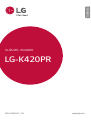 1
1
-
 2
2
-
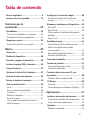 3
3
-
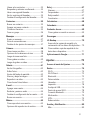 4
4
-
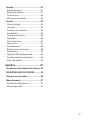 5
5
-
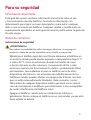 6
6
-
 7
7
-
 8
8
-
 9
9
-
 10
10
-
 11
11
-
 12
12
-
 13
13
-
 14
14
-
 15
15
-
 16
16
-
 17
17
-
 18
18
-
 19
19
-
 20
20
-
 21
21
-
 22
22
-
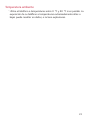 23
23
-
 24
24
-
 25
25
-
 26
26
-
 27
27
-
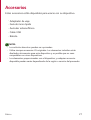 28
28
-
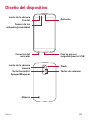 29
29
-
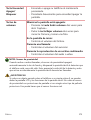 30
30
-
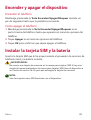 31
31
-
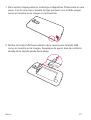 32
32
-
 33
33
-
 34
34
-
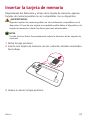 35
35
-
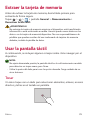 36
36
-
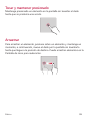 37
37
-
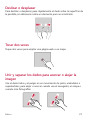 38
38
-
 39
39
-
 40
40
-
 41
41
-
 42
42
-
 43
43
-
 44
44
-
 45
45
-
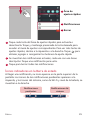 46
46
-
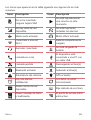 47
47
-
 48
48
-
 49
49
-
 50
50
-
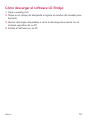 51
51
-
 52
52
-
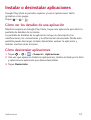 53
53
-
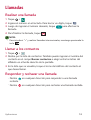 54
54
-
 55
55
-
 56
56
-
 57
57
-
 58
58
-
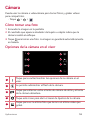 59
59
-
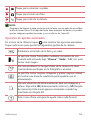 60
60
-
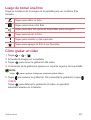 61
61
-
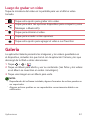 62
62
-
 63
63
-
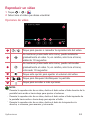 64
64
-
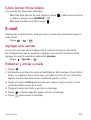 65
65
-
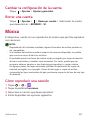 66
66
-
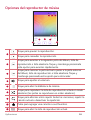 67
67
-
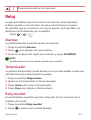 68
68
-
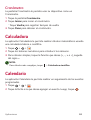 69
69
-
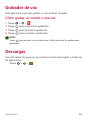 70
70
-
 71
71
-
 72
72
-
 73
73
-
 74
74
-
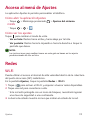 75
75
-
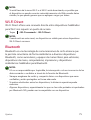 76
76
-
 77
77
-
 78
78
-
 79
79
-
 80
80
-
 81
81
-
 82
82
-
 83
83
-
 84
84
-
 85
85
-
 86
86
-
 87
87
-
 88
88
-
 89
89
-
 90
90
-
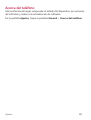 91
91
-
 92
92
-
 93
93
-
 94
94
-
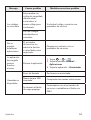 95
95
-
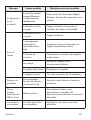 96
96
-
 97
97
-
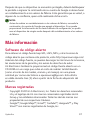 98
98
-
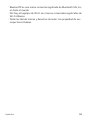 99
99
-
 100
100
LG LGK420PR El manual del propietario
- Categoría
- Tabletas
- Tipo
- El manual del propietario
- Este manual también es adecuado para